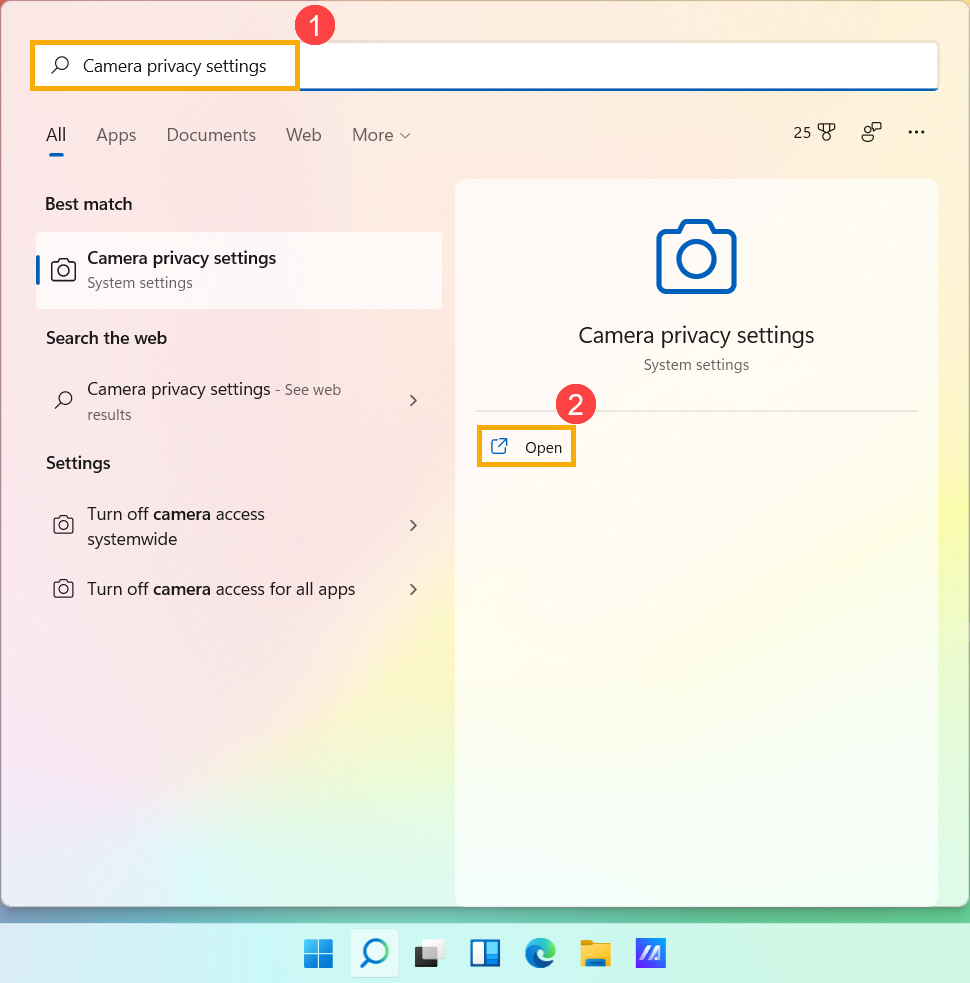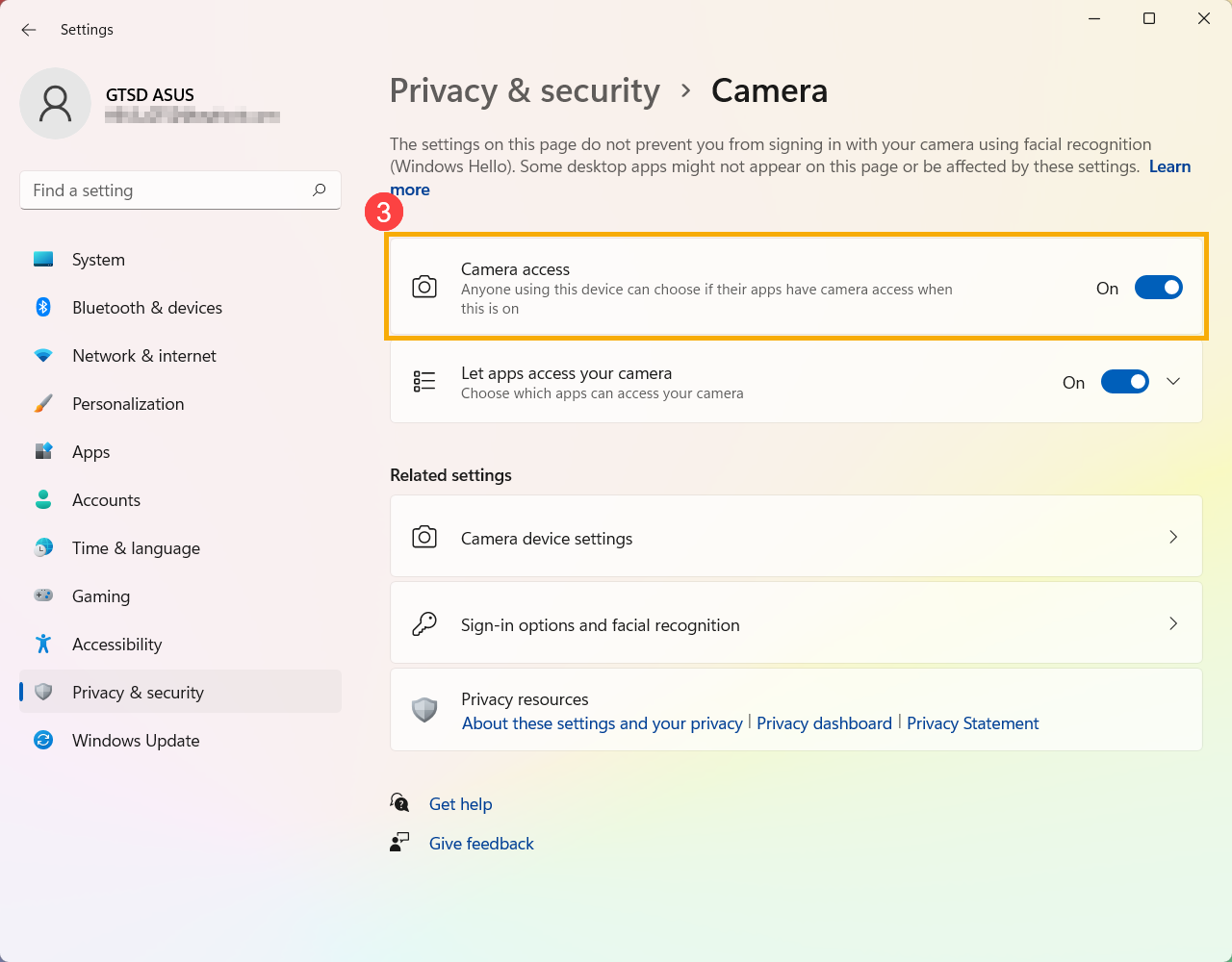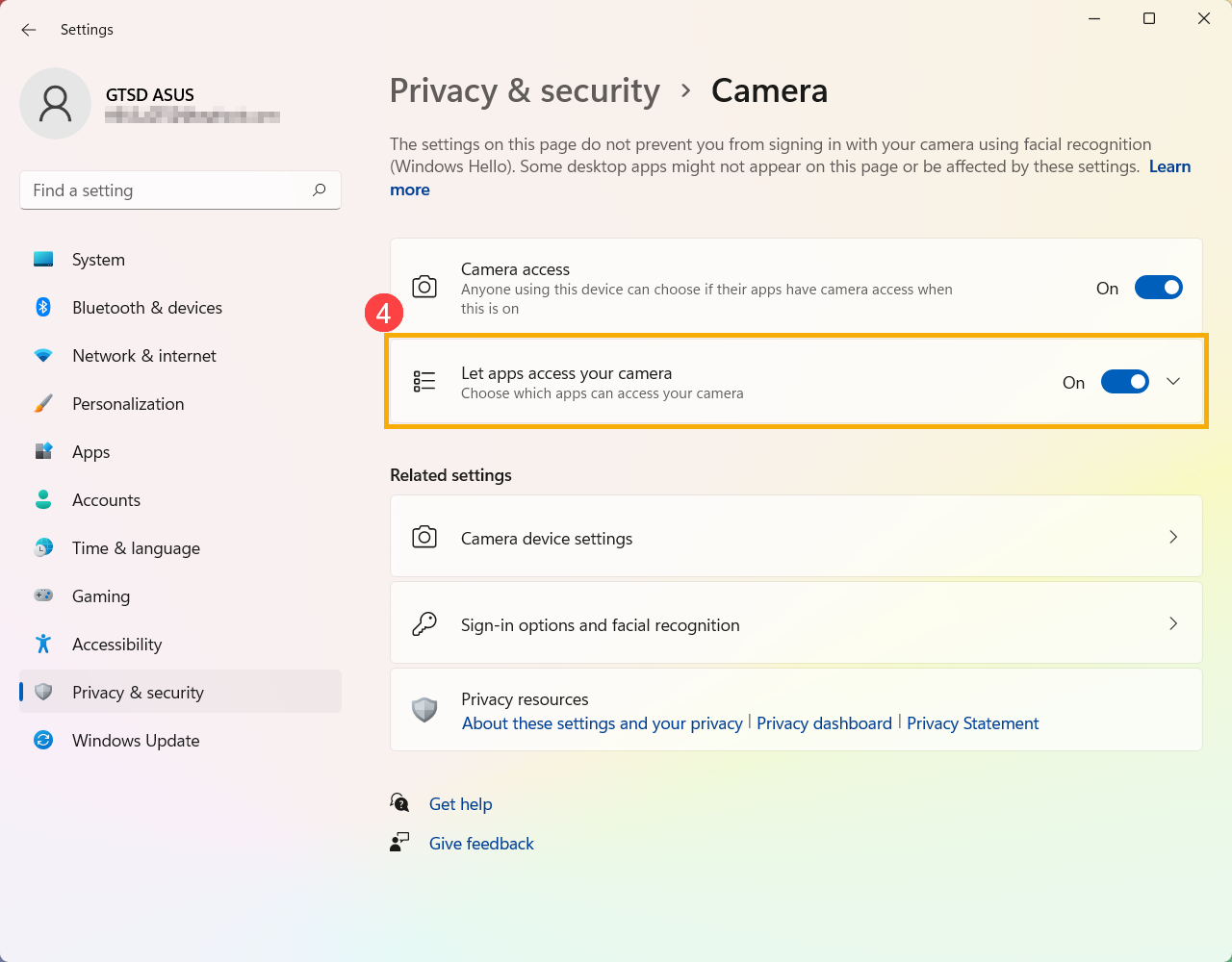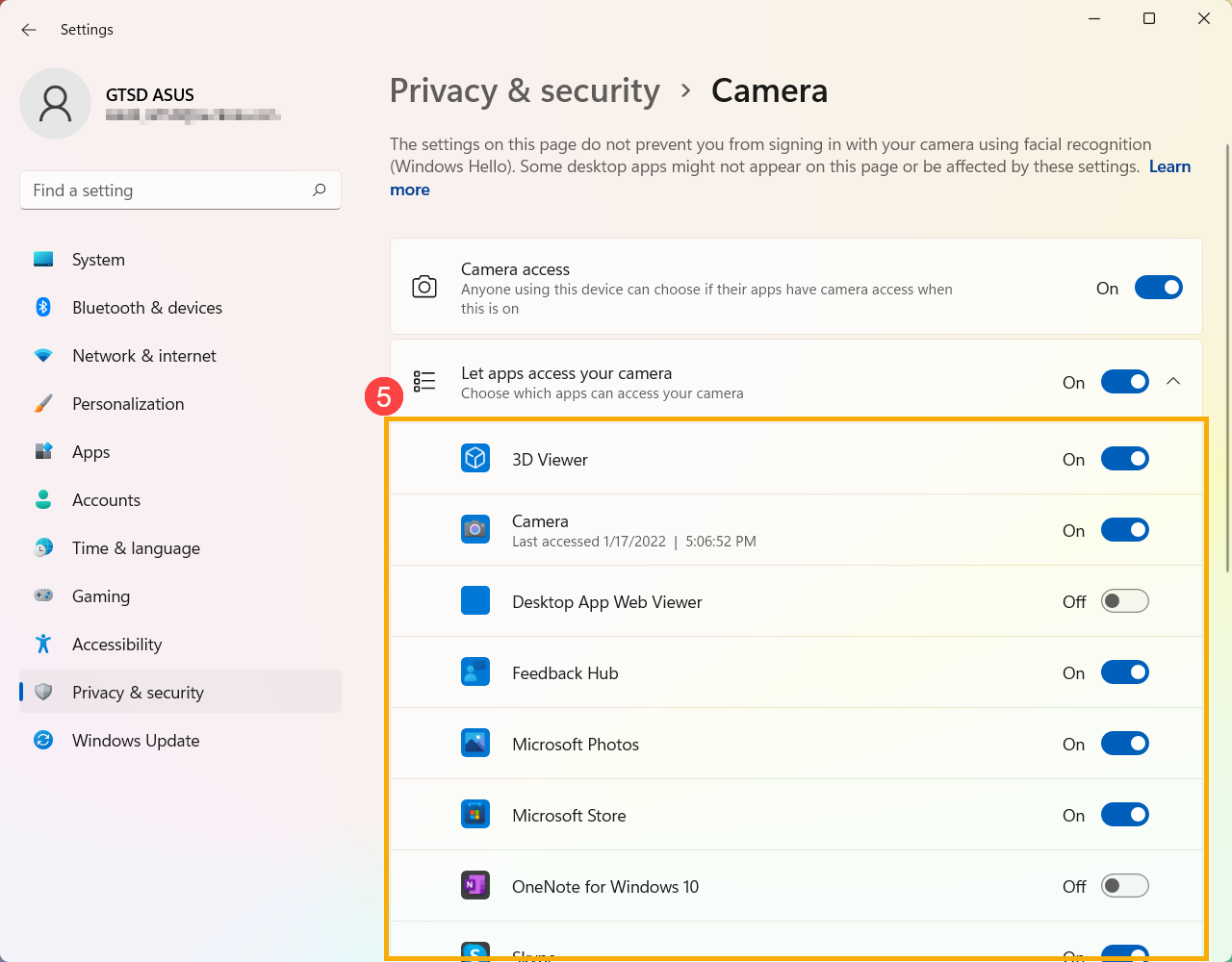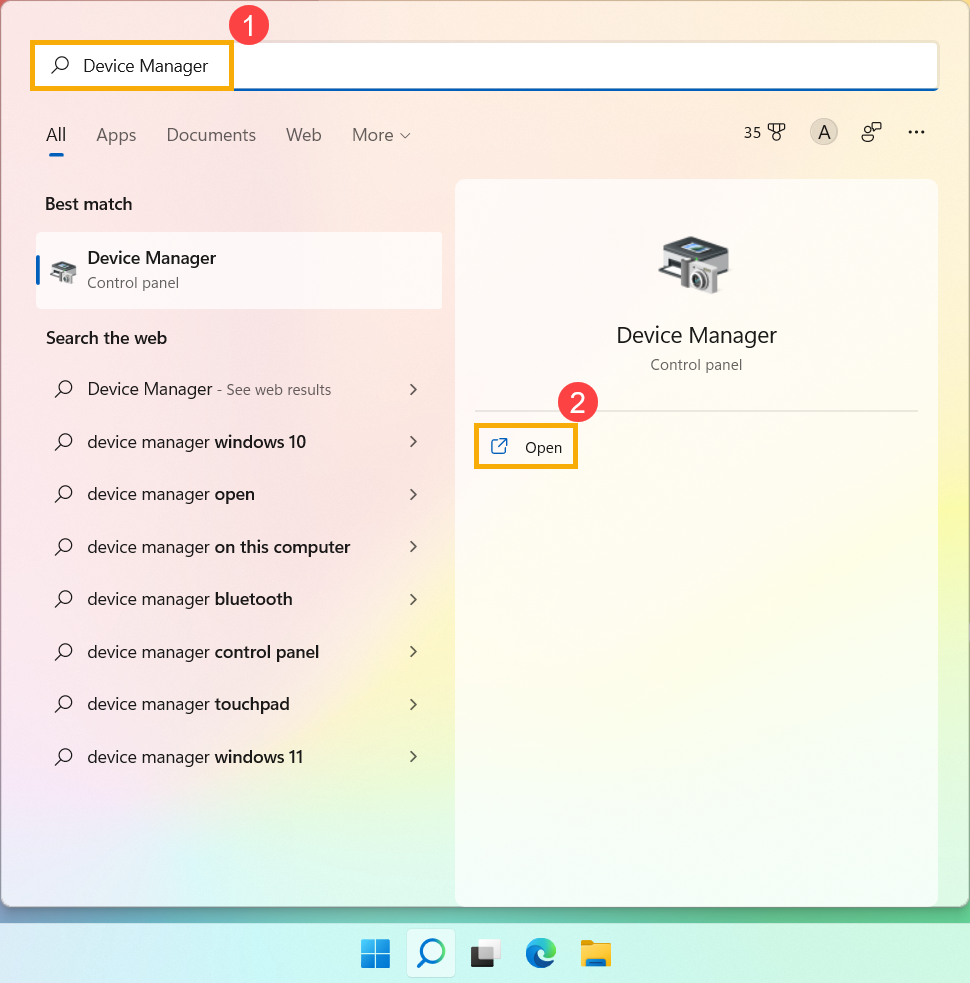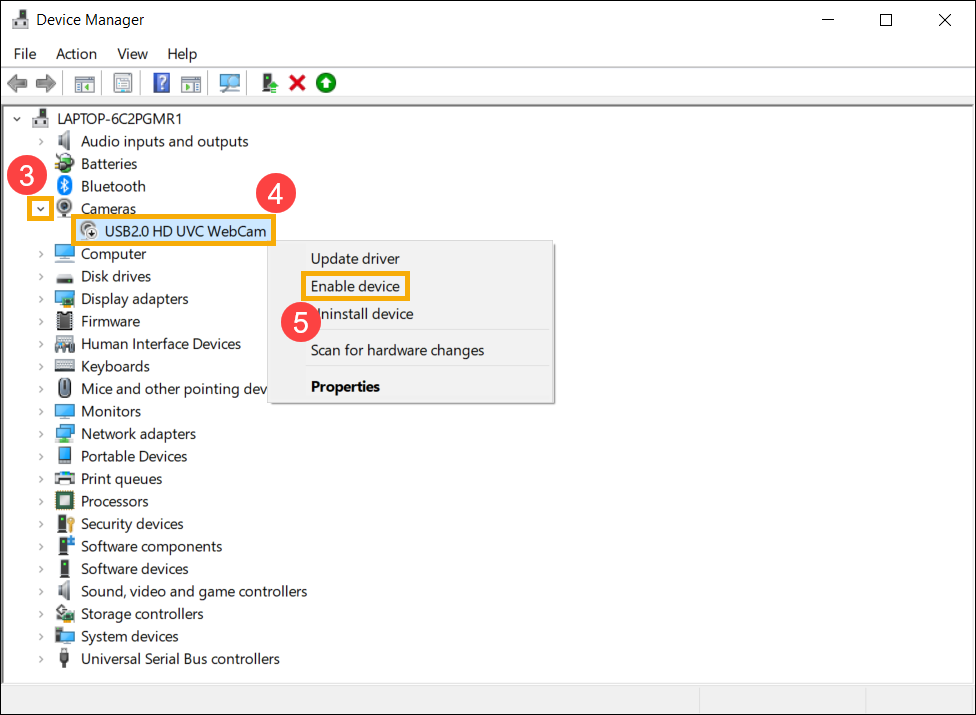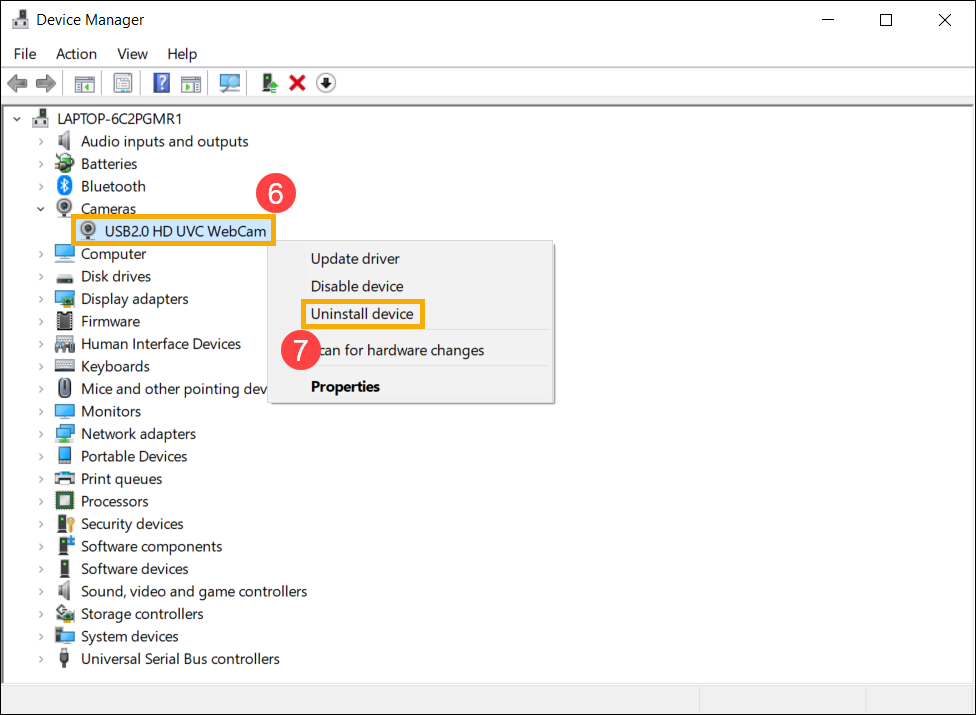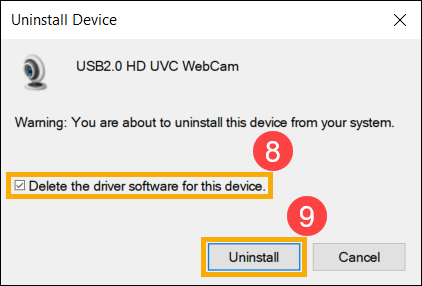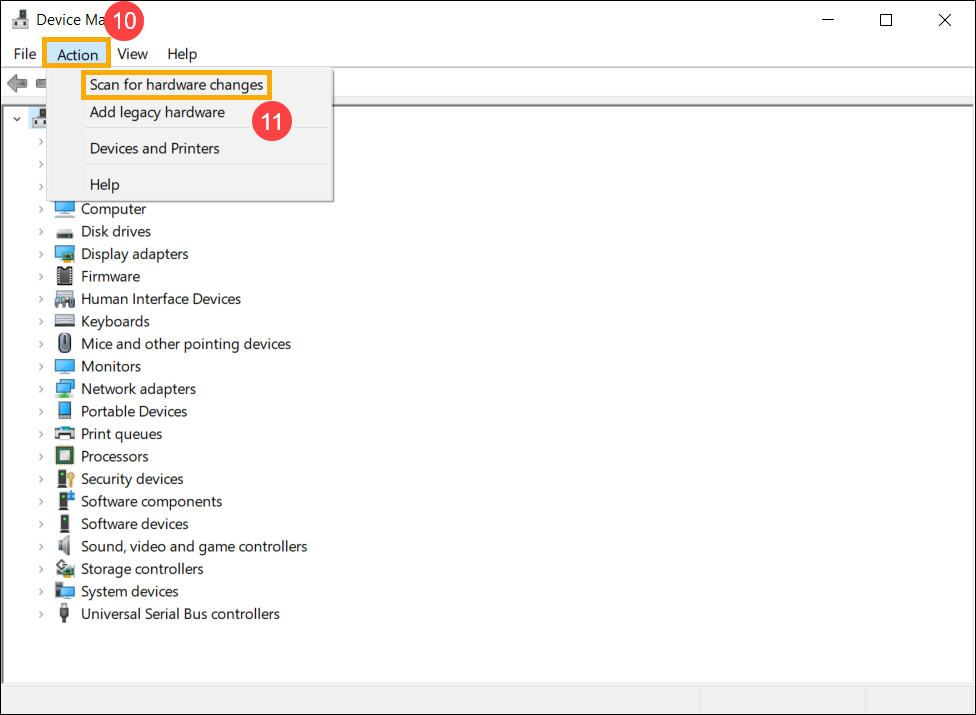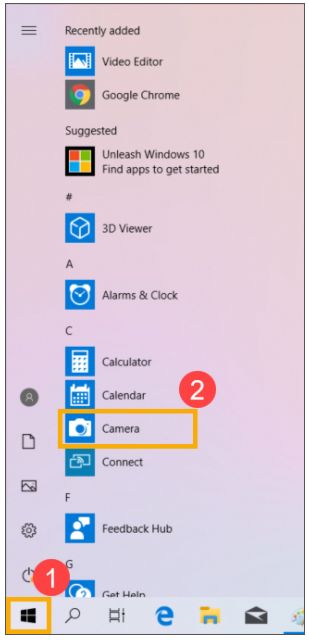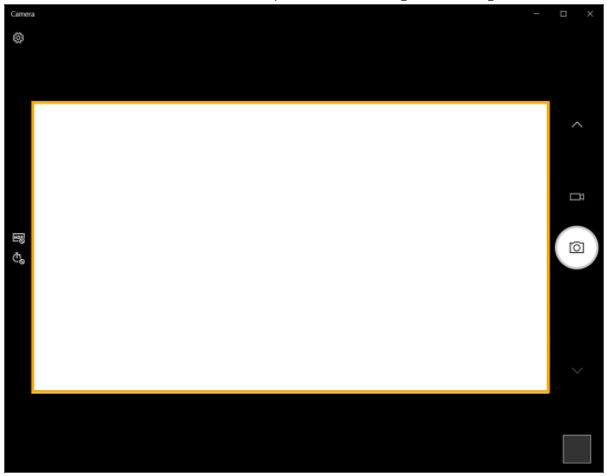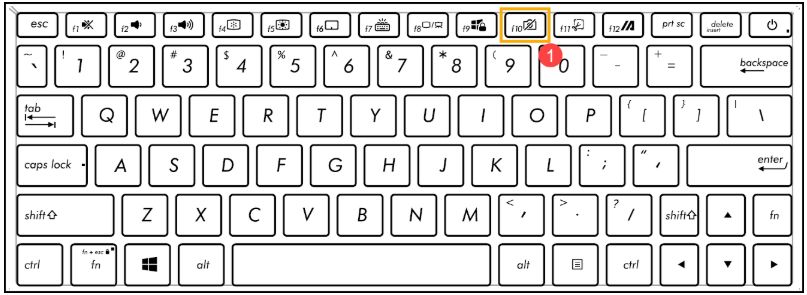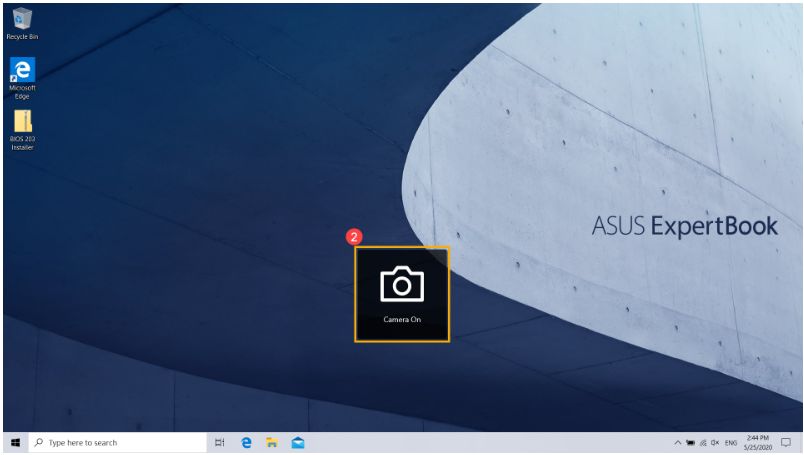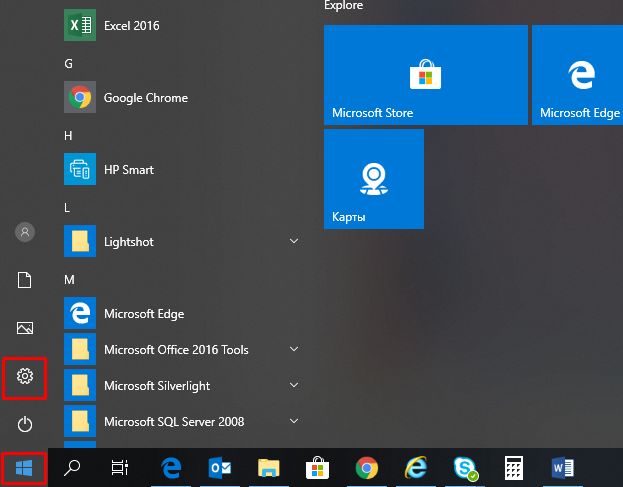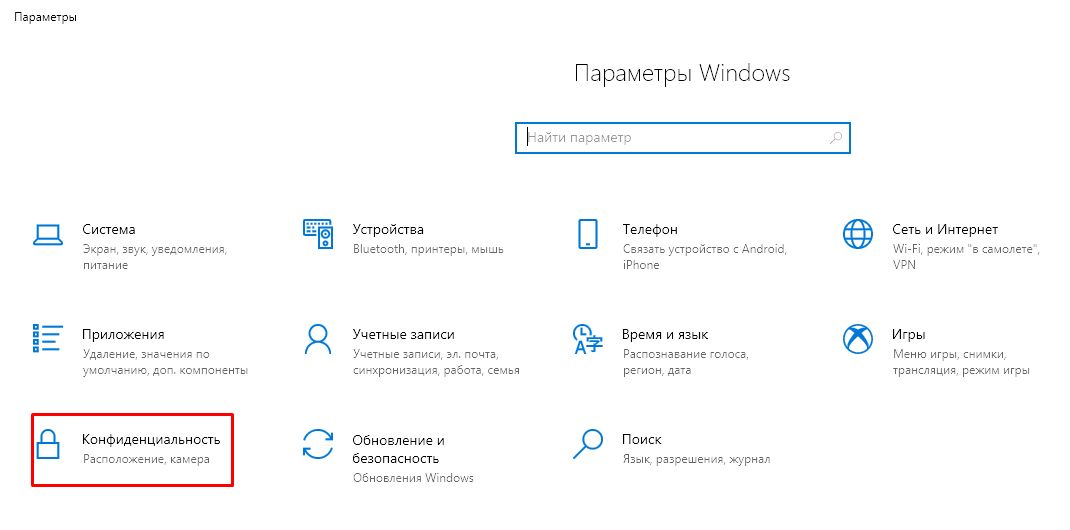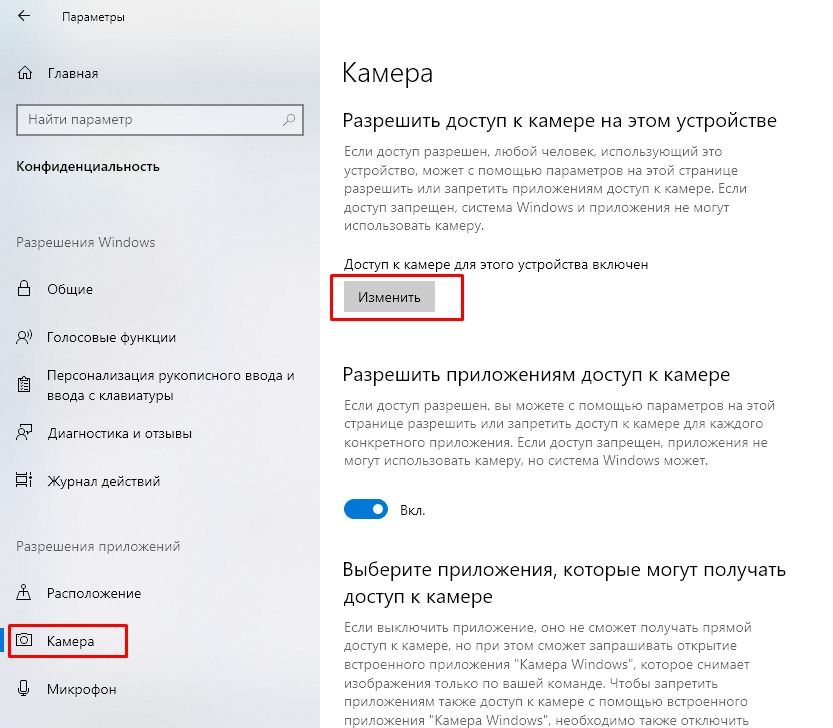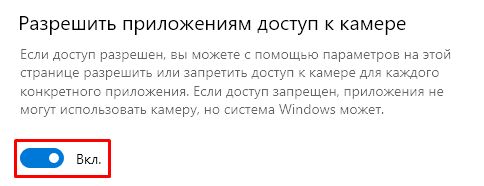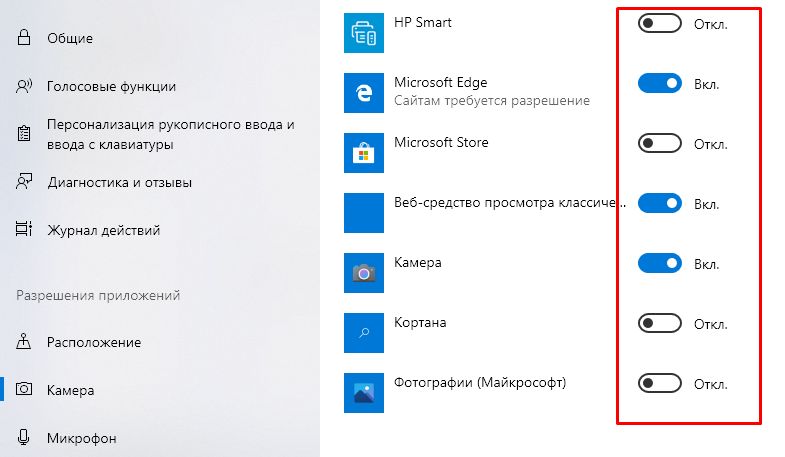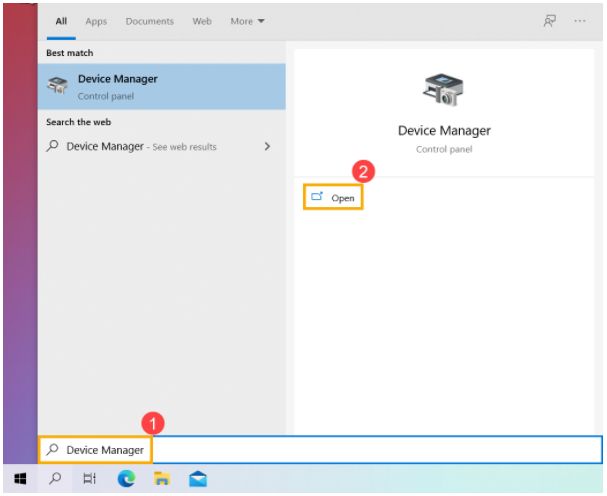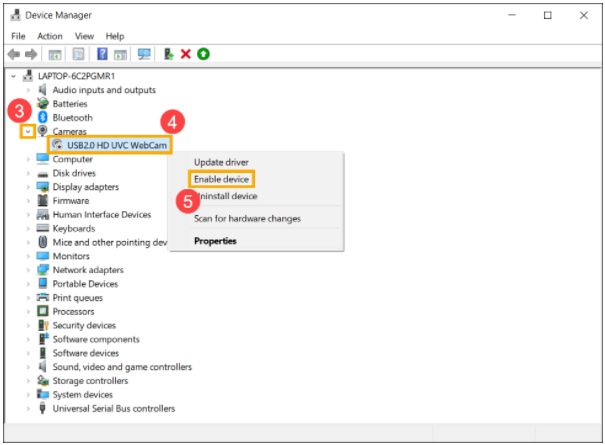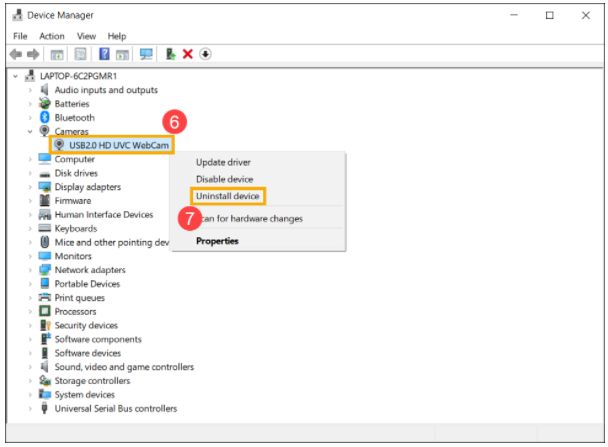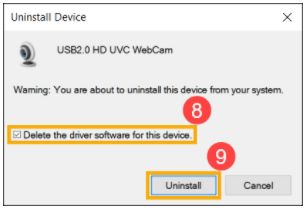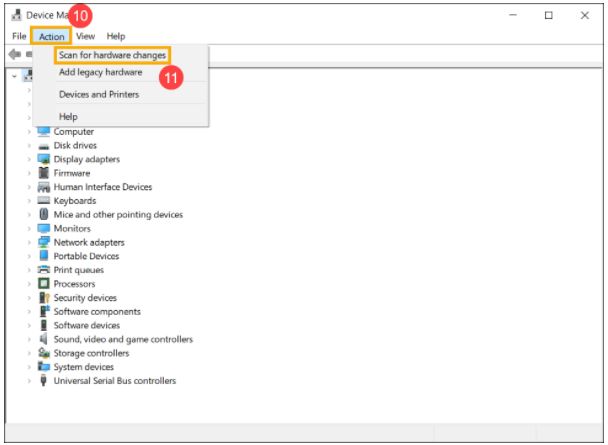-
Главная -
Драйверы
-
Камеры и сканеры
- Камеры и сканеры ASUS
Скачать DriverHub
Веб-версия DriverHub может содержать не все драверы ASUS. Установите DriverHub, чтобы получить доступ к полной базе драйверов.
| Веб-версия | DriverHub для Windows | |
|---|---|---|
| Полный каталог драйверов | ||
| Автоматическая установка драйверов |
Скачать и обновить нужные драйверы автоматически
Версия: 1.3.7.1452 для Windows 7, 8, 10 и 11
Бесплатное ПО
В комплекте идет опциональное ПО
- Yandex Browser
- Opera Browser
- Avast Free Antivirus
- World of Tanks
- World of Warships
Содержание
- Способы поиска и установки ПО для веб-камеры
- Необходимая информация перед инсталляцией софта
- Способ 1: Официальный сайт производителя ноутбука
- Способ 2: Специальная программа ASUS
- Способ 3: Общие решения для обновления ПО
- Способ 4: Идентификатор оборудования
- Способ 5: Диспетчер устройств
- Вопросы и ответы
Наличие встроенной веб-камеры — одно из существенных преимуществ ноутбуков перед стационарными компьютерами. Вам не нужно покупать отдельно камеру, для того, чтобы общаться с родственниками, друзьями или знакомыми. Однако, такое общение будет невозможно, если на вашем ноутбуке отсутствуют драйвера для упомянутого выше устройства. Сегодня мы расскажем вам во всех деталях о том, как установить ПО для веб-камеры на любом ноутбуке ASUS.
Способы поиска и установки ПО для веб-камеры
Забегая немного наперед, хотелось бы отметить, что не все веб-камеры ноутбуков ASUS требуют установки драйвера. Дело в том, что на некоторых устройствах установлены камеры формата «USB video class» или «UVC». Как правило, в названии таких устройств присутствует указанная аббревиатура, поэтому вы без проблем сможете определить такое оборудование в «Диспетчере устройств».
Необходимая информация перед инсталляцией софта
Перед началом поиска и установки софта вам необходимо будет узнать значение идентификатора для вашей видеокарты. Для этого вам необходимо сделать следующее.
- На рабочем столе на значке «Мой компьютер» нажать правой кнопкой мыши и в контекстном меню нажать на строку «Управление».
- В левой части открывшегося окна ищем строку «Диспетчер устройств» и нажимаем на нее.
- В результате в центре окна откроется дерево всех устройств, которые подключены к вашему ноутбуку. В этом списке ищем раздел «Устройства обработки изображений» и открываем его. Тут будет отображена ваша веб-камера. На ее названии необходимо кликнуть правой кнопкой мыши и выбрать пункт «Свойства».
- В появившемся окне переходим в раздел «Сведения». В этом разделе вы увидите строку «Свойство». В данной строке необходимо указать параметр «ИД оборудования». В результате вы увидите наименование идентификатора в поле, которое расположено немного ниже. Вам понадобятся данные значения в дальнейшем. Поэтому, рекомендуем не закрывать данное окно.
Кроме того, вам понадобится обязательно узнать модель вашего ноутбука. Как правило, эта информацию указывается на самом ноутбуке на лицевой и обратной его стороне. Но если наклейки у вас стерлись, вы можете сделать следующее.
- Нажмите комбинацию кнопок «Win» и «R» на клавиатуре.
- В открывшемся окне введите команду
cmd. - Далее вам необходимо ввести следующее значение в открывшуюся программу «Выполнить»:
- Данная команда выведет на экран информацию с названием вашей модели ноутбука.
wmic baseboard get product
Теперь приступим к самим способам непосредственно.
Способ 1: Официальный сайт производителя ноутбука
После того, как у вас будет открыто окно со значениями ИД веб-камеры и вы будете знать модель ноутбука, необходимо проделать следующие шаги.
- Переходим на официальный сайт компании ASUS.
- В верхней части открывшейся страницы вы найдете поле поиска, показанное на скриншоте ниже. В это поле необходимо ввести модель вашего ноутбука ASUS. Не забудьте после ввода модели нажать кнопку «Enter» на клавиатуре.
- В результате откроется страница с результатами поиска по вашему запросу. Вам необходимо выбрать из списка свой ноутбук и кликнуть по ссылке в виде его названия.
- Перейдя по ссылке, вы окажетесь на странице с описанием вашего продукта. На этом этапе вам необходимо открыть раздел «Драйверы и утилиты».
- Следующим шагом будет выбор операционной системы, установленной на вашем ноутбуке, и ее разрядности. Сделать это можно в соответствующем выпадающем меню на открывшейся странице.
- В результате вы увидите список всех драйверов, которые для удобства разбиты на группы. Ищем в списке раздел «Camera» и открываем его. В результате вы увидите перечень всего доступного для вашего ноутбука софта. Обратите внимание, что в описании каждого драйвера приведен перечень ID веб-камер, которые поддерживаются выбранным софтом. Тут вам и понадобиться значение идентификатора, которое вы узнали в начале статьи. Вам нужно лишь найти тот драйвер, в описании которого есть ИД вашего устройства. Когда такое ПО будет найдено, нажимаем строку «Глобальный» в самом низу окна с драйвером.
- После этого у вас начнется скачивание архива с файлами, которые необходимы для инсталляции. После загрузки извлекаем содержимое архива в отдельную папку. В ней ищем файл под названием «PNPINST» и запускаем его.
- На экране вы увидите окно, в котором необходимо подтвердить запуск программы установки. Нажимаем «Да».
- Весь дальнейший процесс пройдет практически в автоматическом режиме. Вам необходимо будет лишь следовать дальнейшим простым инструкциям. По окончанию процесса вы увидите сообщение об успешной инсталляции ПО. Теперь вы можете полноценно использовать вашу веб-камеру. На этом данный способ будет завершен.

Способ 2: Специальная программа ASUS
Для использования данного способа нам потребуется утилита ASUS Live Update. Загрузить ее можно на странице с группами драйверов, о которой мы упоминали в первом способе.
- В перечне разделов с ПО для вашего ноутбука находим группу «Utilities» и открываем ее.
- Среди всего софта, присутствующего в данном разделе, вам необходимо найти утилиту, отмеченную на скриншоте.
- Загружаем ее, нажав строку «Глобальный». Начнется скачивание архива с необходимыми файлами. Как обычно, дожидаемся окончания процесса и извлекаем все содержимое. После этого запускаем файл «Setup».
- Установка программы у вас займет не более минуты. Процесс весьма стандартный, поэтому расписывать его детально не будем. Тем не менее, если у вас вопросы возникнут — пишите в комментарии. Когда инсталляция утилиты завершится, запускаем ее.
- После запуска вы увидите сразу же необходимую кнопку «Проверить обновление», которую нам и нужно нажать.
- Теперь необходимо подождать несколько минут, пока программа просканирует систему на наличие драйверов. После этого вы увидите окно, в котором будет указано количество драйверов, которые необходимо установить, и кнопку с соответствующим названием. Нажимаем ее.
- Теперь утилита начнет загружать все необходимые файлы драйвера в автоматическом режиме.
- Когда загрузка завершится, вы увидите сообщение о том, что утилита будет закрыта. Это необходимо для инсталляции всего загруженного софта. Вам остается лишь подождать несколько минут, пока все ПО не будет установлено. После этого вы сможете пользоваться веб-камерой.
Способ 3: Общие решения для обновления ПО
Для инсталляции драйверов веб-камеры ноутбука ASUS можно также воспользоваться любой программой, которая специализируется на автоматическом поиске и установке ПО, подобно ASUS Live Update. Разница лишь в том, что подобные продукты подходят абсолютно для любого ноутбука и компьютера, а не только для устройств марки ASUS. Ознакомиться с перечнем наилучших утилит подобного рода вы можете, прочитав наш специальный урок.
Урок: Лучшие программы для установки драйверов
Из всех представителей таких программ следует выделить Driver Genius и DriverPack Solution. Данные утилиты обладают значительно большей базой драйверов и поддерживаемого оборудования по сравнению с другим подобным софтом. Если вы решите остановить свой выбор на указанных программах, то вам может пригодиться наша обучающая статья.
Урок: Как обновить драйвера на компьютере с помощью DriverPack Solution
Способ 4: Идентификатор оборудования
В начале нашего урока мы рассказывали вам о том, как узнать ИД вашей веб-камеры. Эта информация понадобится вам при использовании данного способа. Все что вам необходимо — ввести ID вашего устройства на одном из специальных сайтов, который посредством этого идентификатора найдет соответствующее ПО. Обратите внимание, что обнаружить драйвера для UVC камер таким образом не выйдет. Онлайн-сервисы попросту напишут вам о том, что нужный вам софт не найден. Более детально весь процесс поиска и загрузки драйвера данным способом мы описали в отдельном уроке.
Урок: Поиск драйверов по ID оборудования
Способ 5: Диспетчер устройств
Этот способ в основном подходи веб-камерам UVC, о которых мы упоминали в начале статьи. При возникновении проблем с такими устройствами вам необходимо сделать следующее.
- Открываем «Диспетчер устройств». О том, как это сделать, мы упоминали в начале урока.
- Открываем раздел «Устройства обработки изображений» и нажимаем правой кнопкой мыши на его названии. Во всплывающем меню выбираем строку «Свойства».
- В открывшемся окне переходим в раздел «Драйвер». В нижней области этого раздела вы увидите кнопку «Удалить». Нажимаем на нее.
- В следующем окне вам нужно будет подтвердить намерение удалить драйвер. Нажимаем кнопку «ОК».
- После этого веб-камера будет удалена из списка оборудования в «Диспетчере устройств», и через несколько секунд появится вновь. По сути, происходит отключение и подключение устройства. Так как драйвера для таких веб-камер не требуются, то в большинстве случаев этих действий достаточно.
Веб-камеры ноутбуков относятся к тем устройствам, проблемы с которыми возникают относительно редко. Тем не менее, если вы столкнулись с неисправностью такого оборудования, данная статья обязательно поможет вам ее решить. Если проблему исправить не вышло описанными способами, пишите обязательно в комментариях. Разберем вместе сложившуюся ситуацию и попытаемся найти выход из положения.
Перейдите на канал ASUS Youtube ниже, чтобы узнать больше о том, как решить проблему с камерой на NB / DT.
ttps://www.youtube.com/watch?v=7Da7PIcW4UA
Пожалуйста, перейдите к соответствующей инструкции, исходя из текущей операционной системы Windows на вашем компьютере:
- Windows 11
- Windows 10
Windows 11
Содержание:
- Используйте встроенное приложение для камеры
- Проверьте статус клавиши F10 Camera Hotkey (только для ноутбуков ASUS)
- Разрешите доступ к приложениям
- Обновите BIOS / Windows / драйверы до последних версий
- Включите или переустановите драйвер для камеры через диспетчер устройств
- Используйте точку восстановления для сброса системы
- Восстановите систему
Используйте встроенное приложение для камеры
- Введите и найдите [Камера] в строке поиска Windows ①, затем нажмите [Открыть] ②.
- Убедитесь, что камера работает правильно после запуска приложения [Камера]. Пожалуйста, выполните следующие шаги, если это не так.
Примечание: Ошибки камеры включают перевернутое изображение, отсутствие изображения, не удается распознать камеру, ненормальное отображение и т. д.
Вернуться в начало
Проверьте статус клавиши F10 Camera Hotkey (только для ноутбуков ASUS)
- Пожалуйста, проверьте, есть ли [горячая клавиша камеры F10
]① на клавиатуре ноутбука. Если нет, пожалуйста перейдите к следующей главе.
Примечание: Функции горячих клавиш могут различаться в зависимости от модели, см.руководство.
- Нажмите клавишу F10 или нажмите функциональную клавишу + клавишу F10
(это зависит от выбранной вами горячей клавиши), затем проверьте, отображается ли на экране сообщение [Камера включена]②. Здесь вы можете узнать больше о ASUS клавишах .
Вернуться в начало
Разрешите доступ приложениям
- 1. Введите и найдите [Настройки конфиденциальности камеры] в строке поиска Windows ①, затем нажмите [Открыть] ②.
- Включите [Доступ к камере] ③.
- Включите [Разрешить приложениям доступ к вашей камере] ④.
- Разверните поле Разрешить приложениям доступ к вашей камере, здесь вы можете включить/выключить приложения, которые могут использовать камеру ⑤.
Вернуться в начало
Обновите BIOS / Windows/ драйверы до последних версий
Обновление программного обеспечения обычно помогает стабильности и оптимизирует систему, поэтому мы рекомендуем вам проверять и обновлять драйверы до последних версии на вашем ПК. Здесь вы можете узнать больше о том, как обновить BIOS:
Как использовать Winflash для обновления BIOS
Как использовать EZ Flash для обновления BIOS
(для стационарных ПК используйте инструкцию: ASUS Motherboard EZ Flash 3 Введение.)
Для выполнения обновления Windows и обновления драйверов здесь вы можете узнать больше:
Как запустить обновления Windows
Как обновить драйверы в MyASUS
Если проблема не устранена после обновления пакетов/драйверов BIOS/Windows до текущей даты, перейдите к следующей главе для устранения неполадок.
Вернуться в начало
Включите или переустановите драйвер камеры в диспетчере устройств
- Введите и найдите [Диспетчер устройств] в строке поиска Windows ①, затем нажмите [Открыть] ②.
- Нажмите стрелку рядом с [Камера] ③, затем щелкните правой кнопкой мыши [имя камеры] ④ и выберите [Включить устройство] ⑤. Чтобы проверить, нормально ли работает камера.
Если параметр [Включить устройство] не отображается, это означает, что камера уже включена, перейдите к следующему шагу.
- Удалите драйвер камеры. Щелкните правой кнопкой мыши [имя устройства вашей камеры] ⑥ и выберите [Удалить устройство]⑦.
- Установите флажок [Удалить программное обеспечение драйвера для этого устройства] ⑧, затем нажмите [Удалить] ⑨.
- Выберите [Действие] в верхней части Диспетчера устройств ⑩ и выберите [Сканирование аппаратных изменений] ⑪, после чего система автоматически установит драйвер камеры.
- После завершения установки драйвера камеры перезагрузите компьютер и попробуйте снова открыть приложение «Камера». Если проблема не устранена, перейдите к следующему устранению неполадок.
Вернуться в начало
Используйте точку восстановления системы
Если вы создавали точку восстановления системы или точка была создана автоматически, попробуйте выполнить сброс параметров системы с точки восстановления. Узнайте больше по ссылке: Как использовать точку восстановления системы.
Если проблема не исчезнет, перейдите к следующей главе для устранения неполадок.
Вернуться в начало
Сбросьте систему
Если после выполненных шагов выше проблема все еще наблюдается, пожалуйста, сделайте резервную копию личных файлов, затем восстановите систему. Узнайте больше по ссылкам ниже:
- Как восстановить систему и удалить все мои файлы
- Как восстановить систему и сохранить мои файлы
Вернуться в начало
Если вы по-прежнему не можете решить проблему, загрузите MyASUS и попробуйте Диагностику системы для устранения неполадок. Нажмите ниже!
Windows 10
Содержание:
- Используйте встроенное приложение Камера
- Проверьте статус камеры с помощью клавиши F10
- Разрешите доступ приложениям
- Обновите BIOS / Windows / драйверы до последних версий
- Включите и переустановите драйвер камеры в Диспетчере устройств
- Используйте точку восстановления
- Сбросьте систему
Используйте встроенное приложение камера
1. Щелкните [Пуск] ①, затем запустите приложение [Камера] ②
2. После запуска приложения [Камера] убедитесь, что камера работает правильно. Если это не так, выполните следующие шаги.
Примечание: ошибка камеры ноутбука (перевернутое изображение, нет изображения, не удается распознать камеру, ненормальное отображение и т. д.
Вернуться в начало
Проверьте статус камеры с помощью клавиши F10
1. Проверьте, есть ли на клавиатуре вашего ноутбука горячая клавиша [F10 Camera Hotkey
Совет: функциональные клавиши могут различаться в зависимости от модели, пожалуйста, воспользуйтесь Руководством пользователя.
2. Нажмите клавишу F10 или нажмите функциональную клавишу
Вернуться в начало
Разрешите доступ приложениям
1. Нажмите на [Пуск] ①, затем выберите [Параметры] ②
2. Выберите [Конфиденцияльность] ③
3. Выберите [Камера] ④, затем нажмите на изменить и включите [Доступ к камере для этого устройства] ⑤.
4. Разрешите доступ к камере для некоторых приложений, включите [Разрешить приложениям доступ к камере] ⑥.
5. После включения разрешения доступа к камере, прокрутите вниз до [Выберите приложения, которые могут получать доступ к камере] ⑦ и включите доступ для тех приложений, которых хотите.
Вернуться в начало
Обновите BIOS / Windows / драйверы до последних версий
Обновление программного обеспечения обычно способствует стабильности и оптимизации системы, поэтому мы рекомендуем вам проверять и часто обновлять до последней версии на своем ноутбуке. Здесь вы можете узнать больше о том, как обновить BIOS:
Как использовать Winflash для обновления версии BIOS в системе Windows
Как использовать EZ Flash для обновления версии BIOS ноутбука
Для выполнения обновления Windows и обновления драйверов здесь вы можете узнать больше о:
Как запустить Центр обновления Windows
Как обновить драйверы через службу поддержки в MyASUS
Если проблема не исчезнет после обновления пакетов / драйверов BIOS / Windows до настоящего момента, перейдите к следующей главе для устранения неполадок.
Вернуться в начало
Включите или обновите драйвер камеры в Диспетчере устройств
1. Введите и выполните поиск [Диспетчер устройств] в строке поиска Windows ①, затем щелкните [Открыть] ②.
2. Отметьте стрелку рядом с [Камера] ③, затем щелкните правой кнопкой мыши [название устройства вашей камеры] ④ и выберите [Включить устройство] ⑤, чтобы проверить, нормально ли работает камера.
Если параметр [Включить устройство] не отображается, что означает, что камера уже включена, перейдите к следующему шагу.
3. Удалите драйвер камеры. Щелкните правой кнопкой мыши [название устройства камеры] ⑥ и выберите [Удалить устройство] ⑦.
4. Установите флажок [Удалить программное обеспечение драйвера для этого устройства] ⑧, затем щелкните [Удалить] ⑨.
5. Выберите [Действие] в верхней части Диспетчера устройств ⑩ и выберите [Сканировать на предмет изменений оборудования] ⑪, после чего система автоматически установит драйвер камеры.
6. После завершения установки драйвера камеры перезагрузите компьютер и попробуйте снова открыть приложение «Камера». Если проблема не исчезнет, перейдите к следующему устранению неполадок.
Вернуться в начало
Используйте точку восстановления системы
Если вы создавали точку восстановления системы или точка была создана автоматически, попробуйте выполнить сброс параметров системы с точки восстановления. Узнайте больше по ссылке: Как использовать точку восстановления системы.
Если проблема не исчезнет, перейдите к следующей главе для устранения неполадок.
Вернуться в начало
Сбросьте систему
Если после выполненных шагов выше проблема все еще наблюдается, пожалуйста, сделайте резервную копию личных файлов, затем восстановите систему. Узнайте больше по ссылкам ниже:
- Windows 10 – Как восстановить систему и удалить все мои файлы
- Windows 10 – Как восстановить систему и сохранить мои файлы
Вернуться в начало
Если вы все еще не можете устранить проблему, скачайте MyASUS и попробуйте Аппаратную диагностику. Нажмите ЗДЕСЬ!
Если проблема все еще наблюдается, пожалуйста, обратитесь в сервисные Центры Asus для более детальной диагностики и ремонта.
- 32bit64bitWindows 7
- 32bit64bitWindows 8
- 32bit64bitWindows 8.1
- 32bit64bitWindows 10, Windows 11
- 32bitWindows XP
- 32bitWindows 7
- Sonix
061.005.200.440
2010-10-06
- Imaging devices
Chicony_CNF_9059_CR Camera Driver
1. Please refer to below…
больше
- 64bitWindows Vista
- 64bitWindows 7
- Sonix
5.8.55133.207
2010-10-06
- Imaging devices
- 64bitWindows 7
- Sonix
061.005.200.440
2010-10-06
- Imaging devices
Chicony Camera DriverChicony Camera Driver1. Please refer…
больше
- 32bitWindows 7
- Sonix
5.8.55133.208
2010-10-06
- Imaging devices
Azurewave Camera Driver
1. Please refer to below FAQ to…
больше
- 32bitWindows XP
- Sonix
061.005.200.440
2010-10-06
- Imaging devices
больше
- 32bitWindows XP
- Sonix
5.8.55133.208
2010-10-06
- Imaging devices
больше
- 64bitWindows 7
- Sonix
5.8.55133.208
2010-10-06
- Imaging devices
Azurewave Camera Driver
Azurewave_AM-VS011_CL Camera Dri…
больше
- 64bitWindows 7
- Sonix
061.005.200.450
2010-10-06
- Imaging devices
Chicony Camera Driver
Chicony Camera Driver
1. Please refe…
больше
- 32bitWindows 7
- Bison
6.1.7600.0065
2010-08-31
- Imaging devices
- 64bitWindows 7
- Bison
6.1.7600.0065
2010-08-31
- Imaging devices
- 32bit64bitWindows 7
- ALi
2.103.13.10
2010-08-02
- Imaging devices
- 64bitWindows 7
- ALi
2.103.13.11
2010-08-02
- Imaging devices
- 32bitWindows 7
- ALi
2.103.13.11
2010-08-02
- Imaging devices
- 64bitWindows 7
- D-Max
7.31.719.002
2010-07-20
- Imaging devices
больше
- 64bitWindows 7
- Bison
6.1.7600.0039
2010-06-30
- Imaging devices
Bison Camera Driver for WIN7
1. Please refer to below FAQ to…
больше
- 32bitWindows 7
- Bison
6.1.7600.0039
2010-06-30
- Imaging devices
Bison Camera Driver for WIN7
1. Please refer to below FAQ to…
больше
- 32bitWindows XP
- 32bit64bitWindows 7
- Sonix
5.8.54000.206
2010-05-06
- Imaging devices
больше
- 64bitWindows 7
- Sonix
5.8.54000.207
2010-05-06
- Imaging devices
больше
- 32bitWindows 7
- Sonix
5.8.54000.207
2010-05-06
- Imaging devices
больше
- 32bitWindows XP
- Sonix
5.8.54000.206
2010-05-06
- Imaging devices
больше
- 32bitWindows XP
- Sonix
5.8.54000.207
2010-05-06
- Imaging devices
больше
- 32bitWindows 7
- Sonix
5.8.54000.206
2010-05-06
- Imaging devices
Azurewave Camera Driver for WIN7 32 bit
1. Please refer…
больше
- 64bitWindows 7
- ALi
2.103.13.7
2010-05-06
- Imaging devices
больше
- 32bitWindows 7
- ALi
2.103.13.7
2010-05-06
- Imaging devices
больше
- 32bitWindows 7
- ALi
2.103.13.6
2010-05-06
- Imaging devices
больше
- 32bitWindows XP
- ALi
2.103.13.6
2010-05-06
- Imaging devices
больше
- 64bitWindows 7
- Sonix
5.8.54000.206
2010-05-06
- Imaging devices
Azurewave Camera Driver for WIN7 64 bit
1. Please refer…
больше
- 64bitWindows 7
- ALi
2.103.13.6
2010-05-06
- Imaging devices
больше
- 64bitWindows 7
- Bison
6.2.7600.0039
2010-04-23
- Imaging devices
больше
- 32bitWindows 7
- Bison
6.2.7600.0039
2010-04-23
- Imaging devices
больше
- 32bitWindows XP
- Bison
6.2.7600.0039
2010-04-23
- Imaging devices
больше
- 32bitWindows XP
- Bison
6.1.7600.0036
2010-04-06
- Imaging devices
больше
- 32bitWindows 7
- AzureWave
- Bison
- RealTek
6.1.7600.0095
2010-03-09
- Imaging devices
- 64bitWindows 7
- AzureWave
- Bison
- RealTek
6.1.7600.0095
2010-03-09
- Imaging devices
- 64bitWindows 7
- Bison
6.2.7600.0032
2010-03-04
- Imaging devices
больше
- 32bitWindows 7
- Bison
6.2.7600.0032
2010-03-04
- Imaging devices
больше
- 32bitWindows XP
- 32bitWindows 7
- D-Max
7.31.219.001
2010-01-31
- Imaging devices
- 64bitWindows 7
- D-Max
7.31.219.001
2010-01-31
- Imaging devices
- 32bitWindows XP
- D-Max
7.31.719.001
2010-01-31
- Imaging devices
D-MAX Camera Driver
1. Please refer to below FAQ to check yo…
больше
- 64bitWindows 7
- Sonix
5.8.54000.204
2010-01-27
- Imaging devices
Azurewave Camera Driver for Win7 64 bit
1. Please refer…
больше
- 64bitWindows 7
- Sonix
5.8.54000.205
2010-01-27
- Imaging devices
больше
- 32bitWindows XP
- Sonix
5.8.54000.204
2010-01-27
- Imaging devices
Azurewave Camera Driver for XP
1. Please refer to below…
больше
- 32bitWindows 7
- Sonix
5.8.54000.204
2010-01-27
- Imaging devices
Azurewave Camera Driver for Win7 32 bit
1. Please refer…
больше
- 32bitWindows 7
- Sonix
5.8.54000.205
2010-01-27
- Imaging devices
больше
- 32bitWindows 7
- Sonix
061.005.200.300
2010-01-25
- Imaging devices
Chicony Camera DriverChicony Camera Driver for XP1. Please…
больше
- 32bitWindows XP
- Sonix
061.005.200.310
2010-01-25
- Imaging devices
Chicony Camera Driver
1. Please refer to below FAQ to chec…
больше
- 32bitWindows 7
- Sonix
061.005.200.310
2010-01-25
- Imaging devices
Chicony Camera Driver
1. Please refer to below FAQ to chec…
больше
- 32bitWindows XP
- Sonix
061.005.200.300
2010-01-25
- Imaging devices
больше
- 64bitWindows 7
- Sonix
061.005.200.300
2010-01-25
- Imaging devices
Chicony Camera DriverChicony Camera Driver for XP1. Please…
больше
- 64bitWindows 7
- Sonix
061.005.200.310
2010-01-25
- Imaging devices
- 64bitWindows 7
- D-Max
7.31.719.001
2010-01-14
- Imaging devices
D-MAX Camera Driver
1. Please refer to below FAQ to check yo…
больше
- 32bitWindows 7
- D-Max
7.31.719.001
2010-01-14
- Imaging devices
D-MAX Camera Driver
1. Please refer to below FAQ to check yo…
больше
- 64bitWindows 7
- AzureWave
0011.0030.2010.0109
2010-01-09
- Imaging devices
- 32bitWindows 7
- AzureWave
0011.0030.2010.0109
2010-01-09
- Imaging devices
- 32bitWindows XP
- AzureWave
0011.0030.2010.0109
2010-01-09
- Imaging devices
Azurewave Camera Driver for XP
1. Please refer to below…
больше
- 32bitWindows XP
- AzureWave
0011.0030.2010.0108
2010-01-08
- Imaging devices
больше
- 32bitWindows 7
- AzureWave
0011.0030.2010.0108
2010-01-08
- Imaging devices
больше
- 64bitWindows 7
- AzureWave
0011.0030.2010.0108
2010-01-08
- Imaging devices
больше
- 32bitWindows 7
- ALi
2.103.13.4
2009-12-29
- Imaging devices
больше
- 32bitWindows 7
- ALi
2.103.13.5
2009-12-29
- Imaging devices
- 32bitWindows XP
- ALi
2.103.13.4
2009-12-29
- Imaging devices
больше
- 64bitWindows 7
- ALi
2.103.13.4
2009-12-29
- Imaging devices
больше
- 32bitWindows XP
- AzureWave
0011.0028.2009.1202
2009-12-02
- Imaging devices
Azurewave Camera Driver for XP
1. Please refer to below…
больше
- 32bitWindows XP
- AzureWave
0011.0028.2009.1201
2009-12-01
- Imaging devices
Azurewave_AM-VB008 Camera Driver1. Please refer…
больше
- 32bitWindows Vista
- 32bitWindows 7
- AzureWave
0011.0028.2009.1201
2009-12-01
- Imaging devices
больше
- 64bitWindows Vista
- 64bitWindows 7
- AzureWave
0011.0028.2009.1201
2009-12-01
- Imaging devices
больше
- 32bitWindows XP
- Sonix
5.8.53120.202
2009-11-25
- Imaging devices
1. Please refer to below FAQ to check your camera…
больше
- 32bitWindows 7
- Sonix
5.8.53120.203
2009-11-25
- Imaging devices
Azurewave Camera DriverAzurewave Camera Driver1. Please…
больше
- 64bitWindows 7
- Sonix
5.8.53120.202
2009-11-25
- Imaging devices
- 32bitWindows XP
- Sonix
5.8.53120.203
2009-11-25
- Imaging devices
Azurewave Camera Driver1. Please refer to below FAQ to c…
больше
- 64bitWindows 7
- Sonix
5.8.53120.203
2009-11-25
- Imaging devices
Azurewave Camera DriverAzurewave Camera Driver1. Please…
больше
- 32bitWindows 7
- Sonix
5.8.53120.202
2009-11-25
- Imaging devices
- 64bitWindows Vista
- 64bitWindows 7
- Sonix
5.8.54000.1
2009-11-12
- Imaging devices
больше
- 32bitWindows Vista
- 32bitWindows 7
- Sonix
5.8.54000.1
2009-11-12
- Imaging devices
больше
- 64bitWindows 7
- Sonix
5.8.54000.0
2009-11-11
- Imaging devices
больше
- 32bitWindows 7
- Sonix
5.8.54000.0
2009-11-11
- Imaging devices
больше
- 32bitWindows 7
- AzureWave
0011.0024.2009.1029
2009-10-30
- Imaging devices
AzureWave USB2.0 WebCam Driver for Win7 32 bit
- 64bitWindows 7
- AzureWave
0011.0024.2009.1029
2009-10-30
- Imaging devices
Azurewave Camera Driver for Win7 64 bit
- 64bitWindows 7
- D-Max
7.11.719.002
2009-10-28
- Imaging devices
больше
- 32bitWindows XP
- 32bitWindows 7
- D-Max
7.11.719.002
2009-10-28
- Imaging devices
больше
- 64bitWindows 7
- Sonix
061.005.200.290
2009-10-22
- Imaging devices
Chicony CNF-9060 Camera Driver1. Please refer to below FAQ to chec…
больше
- 64bitWindows 7
- Sonix
061.005.200.290
2009-10-22
- Imaging devices
- 32bitWindows Vista
- 32bitWindows 7
- Sonix
061.005.200.280
2009-10-22
- Imaging devices
Chicony CNF-9060 Camera Driver1. Please refer to below FAQ…
больше
- 64bitWindows Vista
- 64bitWindows 7
- Sonix
061.005.200.280
2009-10-22
- Imaging devices
Chicony CNF-9060 Camera Driver for VISTA 64 WIN7…
больше
- 32bitWindows 7
- Sonix
061.005.200.290
2009-10-22
- Imaging devices
Chicony CNF-9060 Camera Driver1. Please refer to below FAQ to chec…
больше
- 32bitWindows XP
- Sonix
061.005.200.290
2009-10-22
- Imaging devices
1. Please refer to below FAQ to check your c…
больше
- 32bitWindows XP
- Sonix
061.005.200.280
2009-10-22
- Imaging devices
больше
- 32bitWindows 7
- Sonix
061.005.200.290
2009-10-22
- Imaging devices
- 32bitWindows XP
- AzureWave
0011.0016.2009.1021
2009-10-21
- Imaging devices
больше
- 64bitWindows 7
- AzureWave
0011.0015.2009.1002
2009-10-02
- Imaging devices
больше
- 32bitWindows 7
- AzureWave
0011.0015.2009.1002
2009-10-02
- Imaging devices
больше
- 32bit64bitWindows 7
- Sonix
7.21.70.001
2009-08-12
- Imaging devices
больше
- 32bit64bitWindows Vista
- 32bitWindows 7
- D-Max
7.11.719.001
2009-07-29
- Imaging devices
больше
- 64bitWindows 7
- D-Max
7.11.719.001
2009-07-29
- Imaging devices
D-MAX GD-1408 Camera Driver
1. Please refer to below FAQ to check…
больше
- 64bitWindows 7
- Chicony
61.005.033.132
2009-07-28
- Imaging devices
больше
- 32bitWindows 7
- Chicony
61.005.033.132
2009-07-28
- Imaging devices
больше
- 32bitWindows Vista
- 32bitWindows 7
- SuYin
6.5853.77.014
2009-07-21
- Imaging devices
Suyin Camera Driver for Win7 32 bit
1. Please refer to below…
больше
- 32bitWindows Vista
- 32bitWindows 7
- SuYin
6.5853.22.014
2009-07-21
- Imaging devices
Suyin Camera Driver for Win7 32 bit
1. Please refer to below…
больше
- 32bitWindows XP
- SuYin
6.5853.77.014
2009-07-21
- Imaging devices
больше
- 64bitWindows Vista
- 64bitWindows 7
- SuYin
6.5853.77.014
2009-07-21
- Imaging devices
Suyin Camera Driver for Win7 64 bit
1. Please refer to below…
больше
- 64bitWindows Vista
- 64bitWindows 7
- SuYin
6.5853.22.014
2009-07-21
- Imaging devices
Suyin Camera Driver for Win7 64 bit
1. Please refer to below…
больше
- 64bitWindows 7
- SuYin
6.5853.22.014
2009-07-21
- Imaging devices
SuyinCN2015-S36B Camera Driver for VISTA 64 WIN…
больше
- 32bitWindows 7
- SuYin
6.5853.22.014
2009-07-21
- Imaging devices
Suyin_CN1316 Camera Driver for Vista32 WIN7 32 bit
- 64bitWindows 7
- SuYin
6.5853.22.014
2009-07-21
- Imaging devices
Suyin_CN1316 Camera Driver for VISTA 64 WIN7 64 bit
- 32bitWindows XP
- SuYin
6.5853.22.014
2009-07-21
- Imaging devices
Suyin Camera Driver for WinXP 32 bit
1. Please refer to belo…
больше
- 32bitWindows 7
- SuYin
6.5853.22.014
2009-07-21
- Imaging devices
SuyinCN2015-S36B Camera Driver for VISTA 32 WIN…
больше
- 32bitWindows 7
- AzureWave
0001.0041.2009.0304
2009-06-23
- Imaging devices
больше
- 64bitWindows 7
- AzureWave
0001.0041.2009.0304
2009-06-23
- Imaging devices
больше
- 32bitWindows 7
- D-Max
7.11.200.001
2009-06-19
- Imaging devices
больше
- 64bitWindows 7
- D-Max
7.11.200.001
2009-06-19
- Imaging devices
больше
- 32bitWindows XP
- Sonix
061.005.200.260
2009-06-05
- Imaging devices
больше
- 32bitWindows 7
- Sonix
061.005.200.270
2009-06-05
- Imaging devices
Chicony_CNF_7129_CR Camera Driver
1. Please r…
больше
- 64bitWindows 7
- Sonix
061.005.200.270
2009-06-05
- Imaging devices
Chicony_CNF_7129_CR Camera Driver
1. Please r…
больше
- 64bitWindows Vista
- 64bitWindows 7
- Sonix
061.005.200.260
2009-06-05
- Imaging devices
Chicony Camera DriverChicony Camera Driver for…
больше
- 32bitWindows Vista
- 32bitWindows 7
- Sonix
061.005.200.270
2009-06-05
- Imaging devices
Chicony Camera Driver for Win7 32 bit
1. Please refer to b…
больше
- 32bitWindows Vista
- 32bitWindows 7
- Sonix
061.005.200.260
2009-06-05
- Imaging devices
Chicony CNF-7129 Camera Driver for Win7 32 bit
1….
больше
- 64bitWindows Vista
- 64bitWindows 7
- Sonix
061.005.200.270
2009-06-05
- Imaging devices
Chicony Camera Driver for Win7 64 bit
1. Please refer to b…
больше
- 64bitWindows 7
- Sonix
061.005.200.270
2009-06-05
- Imaging devices
больше
- 32bitWindows XP
- Sonix
061.005.200.270
2009-06-05
- Imaging devices
Chicony Camera Driver for XP
1. Please refer to below FAQ…
больше
- 32bitWindows 7
- Sonix
061.005.200.270
2009-06-05
- Imaging devices
больше
- 32bitWindows 7
- Silicon Motion
5.0.6.8
2009-06-04
- Imaging devices
Camera Driver For Win XP Bit
1. Please refer to below FAQ to check…
больше
- 32bitWindows XP
- Silicon Motion
5.0.6.8
2009-06-04
- Imaging devices
Camera Driver For Win XP Bit
1. Please refer to below FAQ to check…
больше
- 64bitWindows 7
- Silicon Motion
5.0.6.8
2009-06-04
- Imaging devices
Camera Driver For Win XP Bit
1. Please refer to below FAQ to check…
больше
- 32bitWindows XP
- Sonix
6.5853.77.012
2009-05-20
- Imaging devices
больше
- 32bitWindows Vista
- 32bitWindows 7
- Sonix
6.5853.77.012
2009-05-20
- Imaging devices
больше
- 64bitWindows Vista
- 64bitWindows 7
- Sonix
6.5853.77.012
2009-05-20
- Imaging devices
больше
- 64bitWindows Vista
- 64bitWindows 7
- Sonix
6.5853.22.012
2009-05-20
- Imaging devices
больше
- 32bitWindows XP
- Sonix
6.5853.22.012
2009-05-20
- Imaging devices
больше
- 32bitWindows Vista
- 32bitWindows 7
- Sonix
6.5853.22.012
2009-05-20
- Imaging devices
Suyin Camera Driver for Win7 32 bit
1. Please refer to below…
больше
- 64bitWindows Vista
- Sonix
6.5805.77.009
2009-03-23
- Imaging devices
больше
- 32bitWindows Vista
- Sonix
6.5805.22.009
2009-03-23
- Imaging devices
больше
- 32bitWindows Vista
- Sonix
6.5805.77.009
2009-03-23
- Imaging devices
больше
- 32bitWindows XP
- Sonix
6.5805.22.009
2009-03-23
- Imaging devices
больше
- 32bitWindows XP
- Sonix
6.5805.77.009
2009-03-23
- Imaging devices
Suyin CN031A-S30C-MI01 Camera DriverSuyin CN031A-S30C-MI01 C…
больше
- 32bitWindows Vista
- Sonix
6.5805.77.009
2009-03-23
- Imaging devices
больше
- 64bitWindows Vista
- Sonix
6.5805.77.009
2009-03-23
- Imaging devices
больше
- 64bitWindows Vista
- Sonix
6.5805.22.009
2009-03-23
- Imaging devices
больше
- 32bitWindows XP
- Sonix
6.5805.77.009
2009-03-23
- Imaging devices
больше
- 64bitWindows Vista
- AzureWave
0001.0026.2009.0226
2009-02-26
- Imaging devices
больше
- 32bitWindows XP
- 32bitWindows Vista
- AzureWave
0001.0026.2009.0226
2009-02-26
- Imaging devices
больше
- 32bitWindows Vista
- Sonix
061.005.200.240
2009-02-02
- Imaging devices
больше
- 32bitWindows XP
- Sonix
061.005.200.250
2009-02-02
- Imaging devices
больше
- 32bitWindows XP
- Sonix
061.005.200.240
2009-02-02
- Imaging devices
больше
- 64bitWindows Vista
- Sonix
061.005.200.240
2009-02-02
- Imaging devices
больше
- 64bitWindows Vista
- Sonix
061.005.200.250
2009-02-02
- Imaging devices
больше
- 32bitWindows Vista
- Sonix
061.005.200.250
2009-02-02
- Imaging devices
больше
- 32bitWindows XP
- Chicony
061.005.033.120
2008-12-11
- Imaging devices
Chicony_CNF_6150 Camera Driver for XP
1. Please r…
больше
- 32bitWindows XP
- Chicony
061.005.033.110
2008-10-20
- Imaging devices
больше
- 32bitWindows XP
- Sonix
6.5801.77.007
2008-10-06
- Imaging devices
больше
- 32bitWindows Vista
- Sonix
6.5801.77.007
2008-10-06
- Imaging devices
больше
- 64bitWindows Vista
- Sonix
6.5801.77.007
2008-10-06
- Imaging devices
больше
- 32bit64bitWindows Vista
- Sonix
6.5801.22.007
2008-10-06
- Imaging devices
больше
- 32bit64bitWindows Vista
- Sonix
6.5801.77.007
2008-10-06
- Imaging devices
SUYIN…
больше
- 32bitWindows XP
- Sonix
6.5801.22.007
2008-10-06
- Imaging devices
больше
- 32bitWindows Vista
- Sonix
061.005.200.200
2008-08-26
- Imaging devices
больше
- 32bitWindows Vista
- Sonix
061.005.200.210
2008-08-26
- Imaging devices
больше
- 32bit64bitWindows Vista
- Sonix
061.005.200.200
2008-08-26
- Imaging devices
Chic…
больше
- 64bitWindows Vista
- Sonix
061.005.200.200
2008-08-26
- Imaging devices
больше
- 32bitWindows Vista
- Sonix
061.005.200.210
2008-08-26
- Imaging devices
- 64bitWindows Vista
- Sonix
061.005.200.210
2008-08-26
- Imaging devices
- 64bitWindows Vista
- Sonix
061.005.200.210
2008-08-26
- Imaging devices
больше
- 32bitWindows XP
- Sonix
061.005.200.210
2008-08-26
- Imaging devices
больше
- 32bit64bitWindows Vista
- Sonix
061.005.200.210
2008-08-26
- Imaging devices
больше
- 32bitWindows XP
- Sonix
061.005.200.200
2008-08-26
- Imaging devices
больше
- 32bit64bitWindows Vista
- Sonix
061.005.200.210
2008-08-26
- Imaging devices
больше
- 32bitWindows XP
- Sonix
061.005.200.210
2008-08-26
- Imaging devices
больше
- 32bitWindows XP
- Sonix
061.005.200.210
2008-08-26
- Imaging devices
больше
- 32bitWindows XP
- Sonix
061.005.200.210
2008-08-26
- Imaging devices
больше
- 32bitWindows XP
- Sonix
061.005.200.210
2008-08-26
- Imaging devices
больше
- 32bitWindows Vista
- Sonix
061.005.200.200
2008-08-26
- Imaging devices
больше
- 32bit64bitWindows Vista
- Sonix
6.5801.22.006
2008-07-23
- Imaging devices
больше
- 32bitWindows XP
- Sonix
6.5801.77.006
2008-07-23
- Imaging devices
больше
- 32bit64bitWindows Vista
- Sonix
6.5801.22.006
2008-07-23
- Imaging devices
больше
- 32bitWindows XP
- Sonix
6.5801.22.006
2008-07-23
- Imaging devices
больше
- 32bit64bitWindows Vista
- Sonix
6.5801.22.006
2008-07-23
- Imaging devices
больше
- 32bitWindows XP
- Sonix
6.5801.22.006
2008-07-23
- Imaging devices
больше
- 32bit64bitWindows Vista
- Sonix
6.5801.77.006
2008-07-23
- Imaging devices
больше
- 32bit64bitWindows Vista
- Sonix
6.5801.22.006
2008-07-23
- Imaging devices
больше
- 32bitWindows Vista
- Genesys
1.8.7.16
2008-07-16
- Imaging devices
больше
- 32bitWindows XP
- 32bitWindows Vista
- D-Max
6.11.200.006
2008-07-02
- Imaging devices
больше
- 32bit64bitWindows XP
- 32bitWindows Vista
- ASUS
5.8.46000.2
2008-06-27
- Imaging devices
больше
- 32bitWindows Vista
- Sonix
061.005.200.190
2008-06-25
- Imaging devices
больше
- 32bit64bitWindows Vista
- Sonix
061.005.200.190
2008-06-25
- Imaging devices
больше
- 32bitWindows XP
- Sonix
061.005.200.190
2008-06-25
- Imaging devices
больше
- 32bitWindows Vista
- Sonix
061.005.200.190
2008-06-25
- Imaging devices
больше
- 32bit64bitWindows Vista
- Sonix
061.005.200.190
2008-06-25
- Imaging devices
больше
- 32bit64bitWindows Vista
- Sonix
061.005.200.180
2008-06-25
- Imaging devices
больше
- 32bit64bitWindows Vista
- Sonix
061.005.200.180
2008-06-25
- Imaging devices
больше
- 32bit64bitWindows Vista
- Sonix
061.005.200.190
2008-06-25
- Imaging devices
Chicony_CNF7129 Camera Driver for Vista
1. Please…
больше
- 32bitWindows XP
- Sonix
061.005.200.180
2008-06-25
- Imaging devices
больше
- 32bitWindows Vista
- Chicony
061.005.033.080
2008-06-05
- Imaging devices
больше
- 32bitWindows XP
- Chicony
061.005.033.080
2008-06-05
- Imaging devices
больше
- 32bitWindows XP
- Sonix
6.5801.77.005
2008-05-26
- Imaging devices
больше
- 32bit64bitWindows Vista
- Sonix
6.5801.77.005
2008-05-26
- Imaging devices
больше
- 32bitWindows XP
- 32bit64bitWindows Vista
- Sonix
6.5801.22.005
2008-05-26
- Imaging devices
Suyin_CN1316 Camera Driver
1. Please refer to below…
больше
- 32bit64bitWindows Vista
- Sonix
6.5801.22.005
2008-05-26
- Imaging devices
больше
- 32bit64bitWindows Vista
- Sonix
6.5801.77.005
2008-05-26
- Imaging devices
больше
- 32bitWindows Vista
- Silicon Motion
5.0.6.2
2008-05-23
- Imaging devices
FF-130F-1 Camera Driver for Win XP Bit
1. Please refer t…
больше
- 32bitWindows XP
- Silicon Motion
5.0.6.2
2008-05-23
- Imaging devices
FF-130F-1 Camera Driver for Win XP Bit
1. Please refer t…
больше
- 32bitWindows XP
- Silicon Motion
5.0.6.2
2008-05-23
- Imaging devices
- 32bit64bitWindows XP
- 32bitWindows Vista
- Genesys
1.0.8.15
2008-04-11
- Imaging devices
больше
- 32bitWindows Vista
- Sonix
6.5801.77.003
2008-04-08
- Imaging devices
больше
- 32bitWindows XP
- 32bitWindows Vista
- Sonix
6.5801.22.003
2008-04-08
- Imaging devices
больше
- 32bit64bitWindows XP
- 32bit64bitWindows Vista
- Sonix
6.5801.77.003
2008-04-08
- Imaging devices
Suyin_SN13-MI03 Camera Driver(Beta Driver)S…
больше
- 32bit64bitWindows Vista
- Sonix
061.005.200.120
2008-04-01
- Imaging devices
больше
- 32bitWindows Vista
- Sonix
061.005.200.120
2008-04-01
- Imaging devices
больше
- 32bitWindows XP
- 32bit64bitWindows Vista
- Sonix
061.005.200.130
2008-04-01
- Imaging devices
больше
- 32bit64bitWindows Vista
- Sonix
061.005.200.120
2008-04-01
- Imaging devices
больше
- 32bitWindows Vista
- Sonix
6.5801.22.002
2008-03-20
- Imaging devices
больше
- 32bitWindows XP
- 32bit64bitWindows Vista
- D-Max
6.11.200.005
2008-03-05
- Imaging devices
больше
- 32bit64bitWindows Vista
- D-Max
6.11.200.005
2008-03-05
- Imaging devices
больше
- 32bitWindows XP
- 32bitWindows Vista
- Chicony
061.005.033.070
2008-02-05
- Imaging devices
больше
- 32bitWindows Vista
- D-Max
6.11.200.004
2008-01-21
- Imaging devices
больше
- 32bitWindows Vista
- D-Max
6.11.700.004
2008-01-21
- Imaging devices
больше
- 32bitWindows XP
- D-Max
6.11.700.004
2008-01-21
- Imaging devices
больше
- 32bitWindows Vista
- Sonix
061.005.066.120
2007-12-26
- Imaging devices
больше
- 32bit64bitWindows Vista
- Silicon Motion
5.1.3.4
2007-12-14
- Imaging devices
MVI-SV1103 Came…
больше
- 32bitWindows XP
- Silicon Motion
5.1.3.4
2007-12-14
- Imaging devices
MVI-SV1103 Camera Dr…
больше
- 32bitWindows XP
- 32bitWindows Vista
- D-Max
6.10.203.001
2007-12-07
- Imaging devices
больше
- 32bit64bitWindows XP
- 32bitWindows Vista
- D-Max
6.10.204.001
2007-12-07
- Imaging devices
больше
- 32bitWindows Vista
- D-Max
6.11.200.003
2007-12-07
- Imaging devices
больше
- 32bit64bitWindows Vista
- Sonix
061.005.029.190
2007-11-16
- Imaging devices
больше
- 32bit64bitWindows Vista
- Sonix
061.005.029.190
2007-11-16
- Imaging devices
больше
- 32bitWindows XP
- 32bit64bitWindows Vista
- Sonix
061.005.029.200
2007-11-16
- Imaging devices
Chicony_CKF…
больше
- 32bitWindows XP
- Sonix
061.005.028.250
2007-10-19
- Imaging devices
больше
- 32bitWindows XP
- 32bit64bitWindows Vista
- Sonix
061.005.028.260
2007-10-19
- Imaging devices
больше
- 32bitWindows Vista
- Sonix
061.005.028.250
2007-10-19
- Imaging devices
больше
- 32bitWindows XP
- 32bit64bitWindows Vista
- Sonix
061.005.028.250
2007-10-19
- Imaging devices
больше
- 32bitWindows XP
- Sonix
6.21.20.004
2007-10-18
- Imaging devices
больше
- 32bitWindows XP
- 32bit64bitWindows Vista
- Sonix
6.21.20.004
2007-10-18
- Imaging devices
D-Max_GD-5A35 Camera Driver for WIN XP…
больше
- 32bitWindows XP
- 32bit64bitWindows Vista
- Sonix
6.21.70.004
2007-10-18
- Imaging devices
больше
- 32bit64bitWindows Vista
- Sonix
6.21.70.004
2007-10-18
- Imaging devices
больше
- 32bitWindows XP
- 32bit64bitWindows Vista
- Chicony
061.005.033.030
2007-10-15
- Imaging devices
больше
- 32bit64bitWindows Vista
- Silicon Motion
5.1.3.0
2007-09-21
- Imaging devices
MVI-SV1103-AD C…
больше
- 32bit64bitWindows Vista
- D-Max
6.11.200.001
2007-09-05
- Imaging devices
- 32bitWindows XP
- 32bit64bitWindows Vista
- eMPIA Technology
2.7.0828.1
2007-08-28
- Imaging devices
больше
- 32bitWindows Vista
- Sonix
6.21.20.003
2007-06-26
- Imaging devices
больше
- 32bitWindows XP
- 32bit64bitWindows Vista
- D-Max
6.10.70.008
2007-06-06
- Imaging devices
больше
- 32bitWindows XP
- 32bitWindows Vista
- Sonix
061.005.029.180
2007-06-06
- Imaging devices
Chicony_CK…
больше
- 32bitWindows XP
- 32bit64bitWindows Vista
- D-Max
6.10.20.008
2007-06-06
- Imaging devices
D-Max_GD-6A31…
больше
- 32bitWindows XP
- eMPIA Technology
2.7.0605.1
2007-06-05
- Imaging devices
Azur…
больше
- 32bitWindows Vista
- eMPIA Technology
2.7.0605.1
2007-06-05
- Imaging devices
больше
- 32bit64bitWindows Vista
- SMI
1.0.1.4
2007-06-04
- Imaging devices
MVI-SV1103-AC C…
больше
- 32bit64bitWindows Vista
- eMPIA Technology
2.7.0531.2
2007-05-31
- Imaging devices
больше
- 32bitWindows XP
- 32bit64bitWindows Vista
- Sonix
6.21.20.002
2007-05-30
- Imaging devices
больше
- 32bitWindows XP
- 32bitWindows Vista
- Sonix
061.005.028.170
2007-05-30
- Imaging devices
больше
- 32bitWindows XP
- 32bit64bitWindows Vista
- Sonix
061.005.028.180
2007-05-30
- Imaging devices
больше
- 32bit64bitWindows Vista
- D-Max
6.10.70.007
2007-05-30
- Imaging devices
больше
- 32bit64bitWindows Vista
- D-Max
6.10.20.007
2007-05-30
- Imaging devices
больше
- 32bitWindows XP
- 32bit64bitWindows Vista
- Sonix
061.005.028.170
2007-05-30
- Imaging devices
больше
- 32bitWindows Vista
- Sonix
061.005.028.140
2007-03-30
- Imaging devices
больше
- 32bitWindows XP
- 32bit64bitWindows Vista
- Sonix
5.7.21.001
2007-03-30
- Imaging devices
больше
- 32bitWindows Vista
- D-Max
2.7.0320.4
2007-03-20
- Imaging devices
больше
- 32bitWindows XP
- 32bitWindows Vista
- RichPower,VC0321
321.7.0209.19
2007-02-08
- Imaging devices
больше
- 32bit64bitWindows Vista
- RichPower,VC0321
321.6.1229.47
2006-12-29
- Imaging devices
Yahsin-VIMicro Camera DriverYahsin-V…
больше
- 32bitWindows Vista
- AzureWave
1.0.11.29
2006-11-29
- Imaging devices
больше
- 32bitWindows XP
- AzureWave
1.0.11.29
2006-11-29
- Imaging devices
больше
- 32bitWindows Vista
- Bison
6.32.00.004
2006-11-28
- Imaging devices
больше
- 32bit64bitWindows Vista
- PCtel
5.7.5.202
2006-11-15
- Imaging devices
больше
- 32bitWindows XP
- ASUS
321.1.0417.25
2006-04-17
- Imaging devices
- 32bitWindows XP
- WebCam
2.6.0.48
2005-08-29
- Imaging devices
больше
Специальное предложение. См. дополнительную информацию о Outbyte и unistall инструкции. Пожалуйста, просмотрите Outbyte EULA и Политика Конфиденциальности
Microsoft ASUS USB 2.0 Webcam HD
Windows XP, XP 64-bit, Vista, Vista 64-bit, 7, 7 64-bit, 11, 10, 8, 8.1
Microsoft ASUS USB 2.0 Webcam HD Windows для устройств собирались с сайтов официальных производителей и доверенных источников. Это программное обеспечение позволит вам исправить ошибки Microsoft ASUS USB 2.0 Webcam HD или Microsoft ASUS USB 2.0 Webcam HD и заставить ваши устройства работать. Здесь вы можете скачать все последние версии Microsoft ASUS USB 2.0 Webcam HD драйверов для Windows-устройств с Windows 11, 10, 8.1, 8 и 7 (32-бит/64-бит). Все драйверы можно скачать бесплатно. Мы проверяем все файлы и тестируем их с помощью антивирусного программного обеспечения, так что скачать их можно на 100% безопасно. Получите последние WHQL сертифицированные драйверы, которые хорошо работают.
Эта страница доступна на других языках:
English |
Deutsch |
Español |
Italiano |
Français |
Indonesia |
Nederlands |
Nynorsk |
Português |
Українська |
Türkçe |
Malay |
Dansk |
Polski |
Română |
Suomi |
Svenska |
Tiếng việt |
Čeština |
العربية |
ไทย |
日本語 |
简体中文 |
한국어
На этой странице вы можете бесплатно скачать ASUS A409FL Realtek Camera Драйвер v.10.0.18362.20118
Категория:Notebooks
Производитель:ASUS
Оборудование:ASUS A409FL
Тип программы:Драйвер
Название:Realtek Camera Driver
Версия:10.0.18362.20118
Размер файла:1.6Mb
Тип архива:ZIP
Дата выхода:03 Jan 2020
Система:Windows 10 64-bit
Status:Free
Загрузок:265
Описание:Realtek Camera Driver for ASUS A409FL
Правовая информация:Все програмное обеспечение, размещённое на Driver.ru является бесплатным. Все названия и торговые марки принадлежат их владельцам.
Внимание:Некоторые программы получены из непроверенных источников. Мы не гарантируем их совместимость и работоспособность. Всегда проверяйте загруженные файлы с помощью антивирусных программ. Мы не несём никакой ответственности за возможные потери, возникшие в результате установки загруженных программ. Загрузка файла с Driver.ru обозначает вашу информированность об этом и согласие с данными условиями.
Похожие файлы:
Тип программы:BIOS
Версия:302
Система:BIOS
Название:Realtek Audio Driver
Версия:6.0.1.8648
Система:Windows 10 64-bit
Название:System Control Interface V2(Driver)
Версия:2.2.14.0
Система:Windows 10 64-bit
Описание:System Control Interface V2(Driver) for ASUS A409FL
ASUS System Control Interface V2 offer the MyASUS software service. To acquire «Link to MyASUS» new function, please also update to the latest version MyASUS on your PC. MyASUS Store download Link: https://www.microsoft.com/store/apps/9N7R5S6B0ZZH
Скачать ASUS A409FL System Control Interface V2(Драйвер) v.2.2.14.0
Название:Intel Management Engine Interface
Версия:1904.12.0.1208
Система:Windows 10 64-bit
Название:Intel INF Update Driver
Версия:10.1.15.5
Система:Windows 10 64-bit
Название:Intel(R) Serial IO I2C Driver
Версия:30.100.1841.2
Система:Windows 10 64-bit
Название:Intel(R) Serial IO GPIO Driver
Версия:30.100.1841.2
Система:Windows 10 64-bit
Название:FingerPrint
Версия:4.5.1001.10601
Система:Windows 10 64-bit
Название:Intel(R) Serial IO SPI Driver
Версия:30.100.1841.2
Система:Windows 10 64-bit
Название:ICEsound
Версия:2.9.200207
Система:Windows 10 64-bit
Описание:ICEsound driver for ASUS A409FL
It is intelligent audio enhancement software that improves the audio quality in sound experiences on laptops
Скачать ASUS A409FL ICEsound v.2.9.200207 драйвер



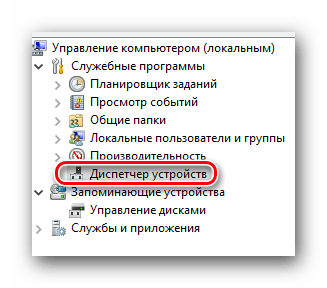
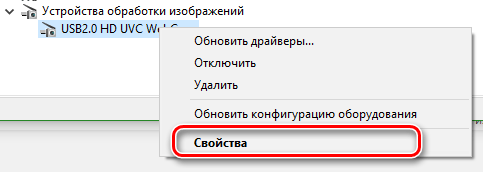
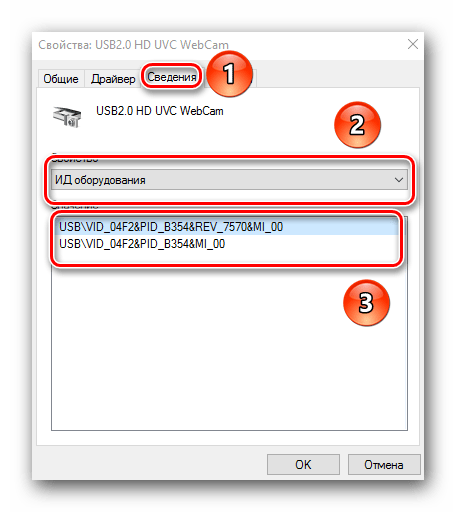
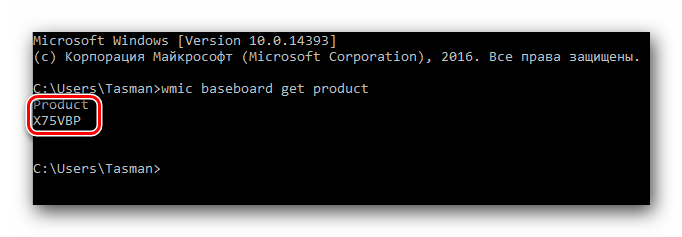
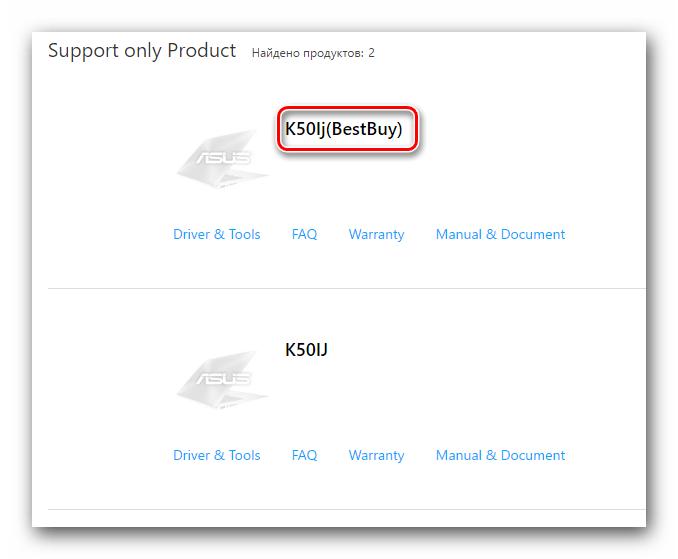

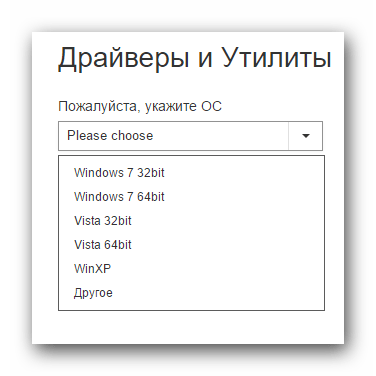
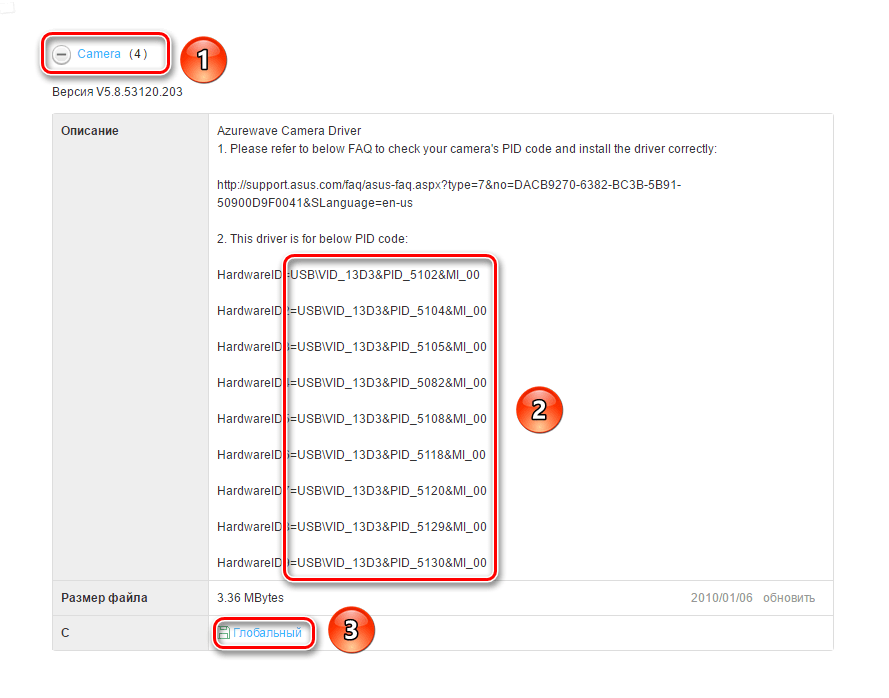

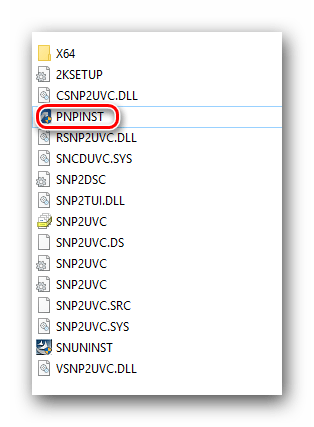
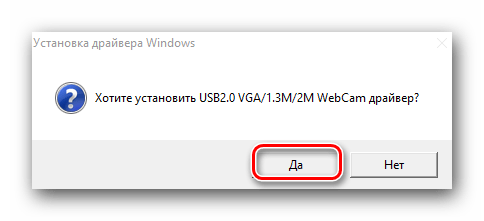
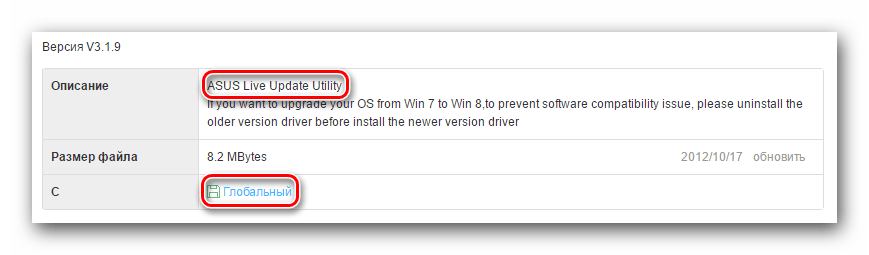
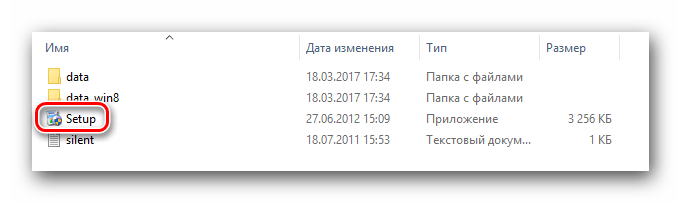
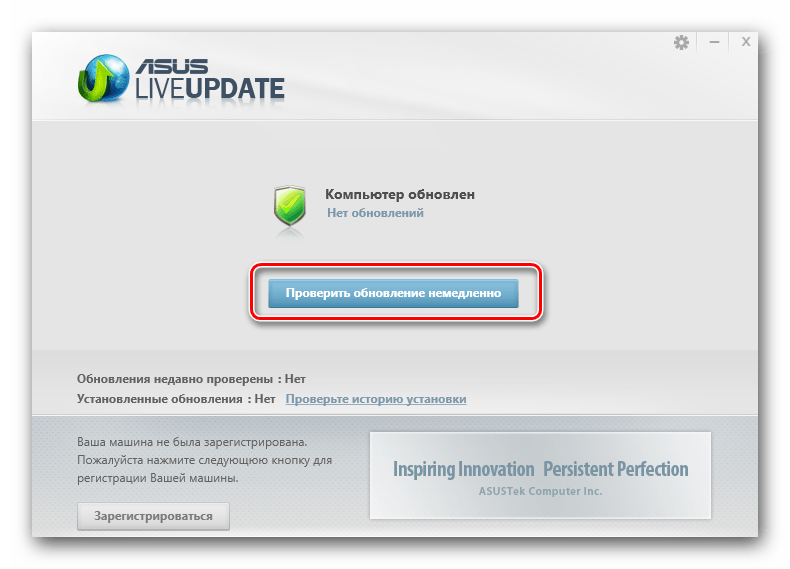
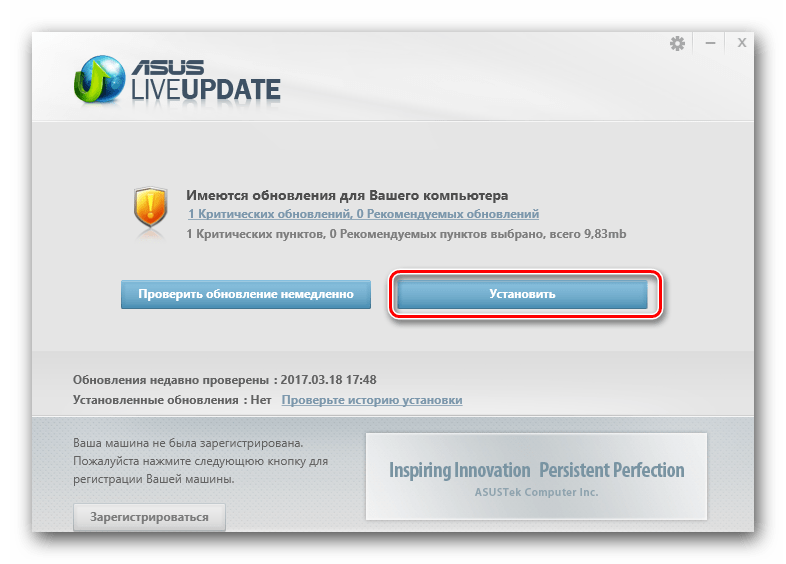
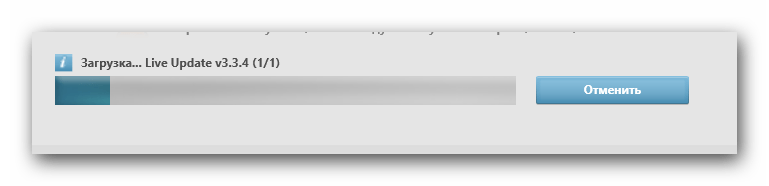
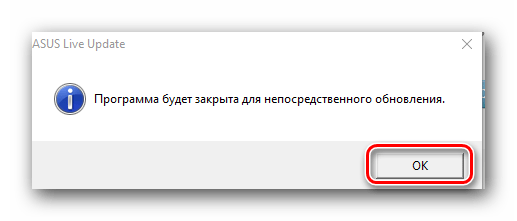
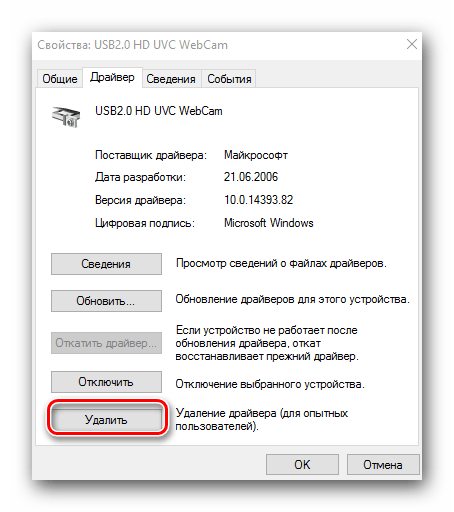
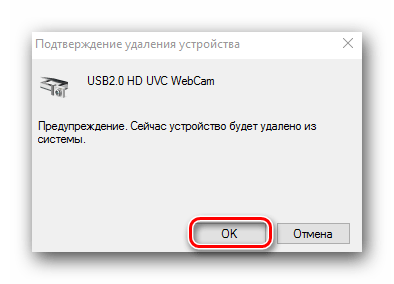
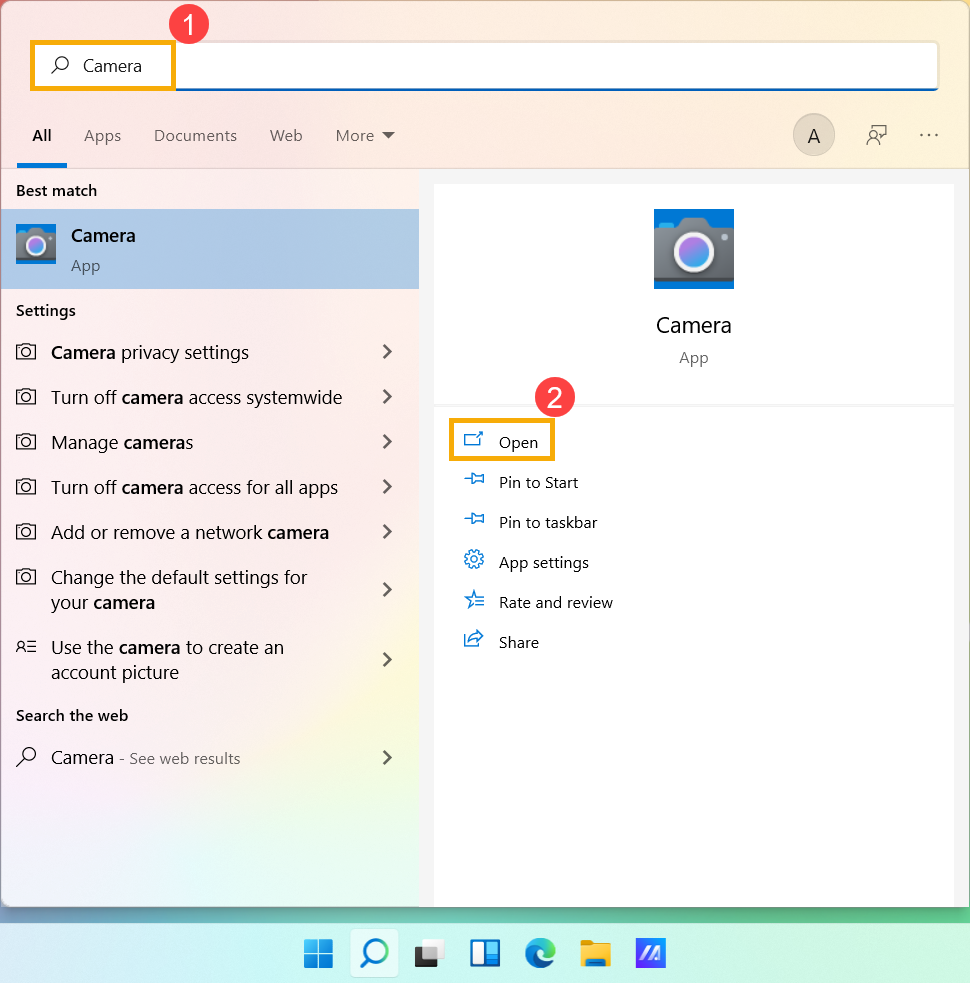
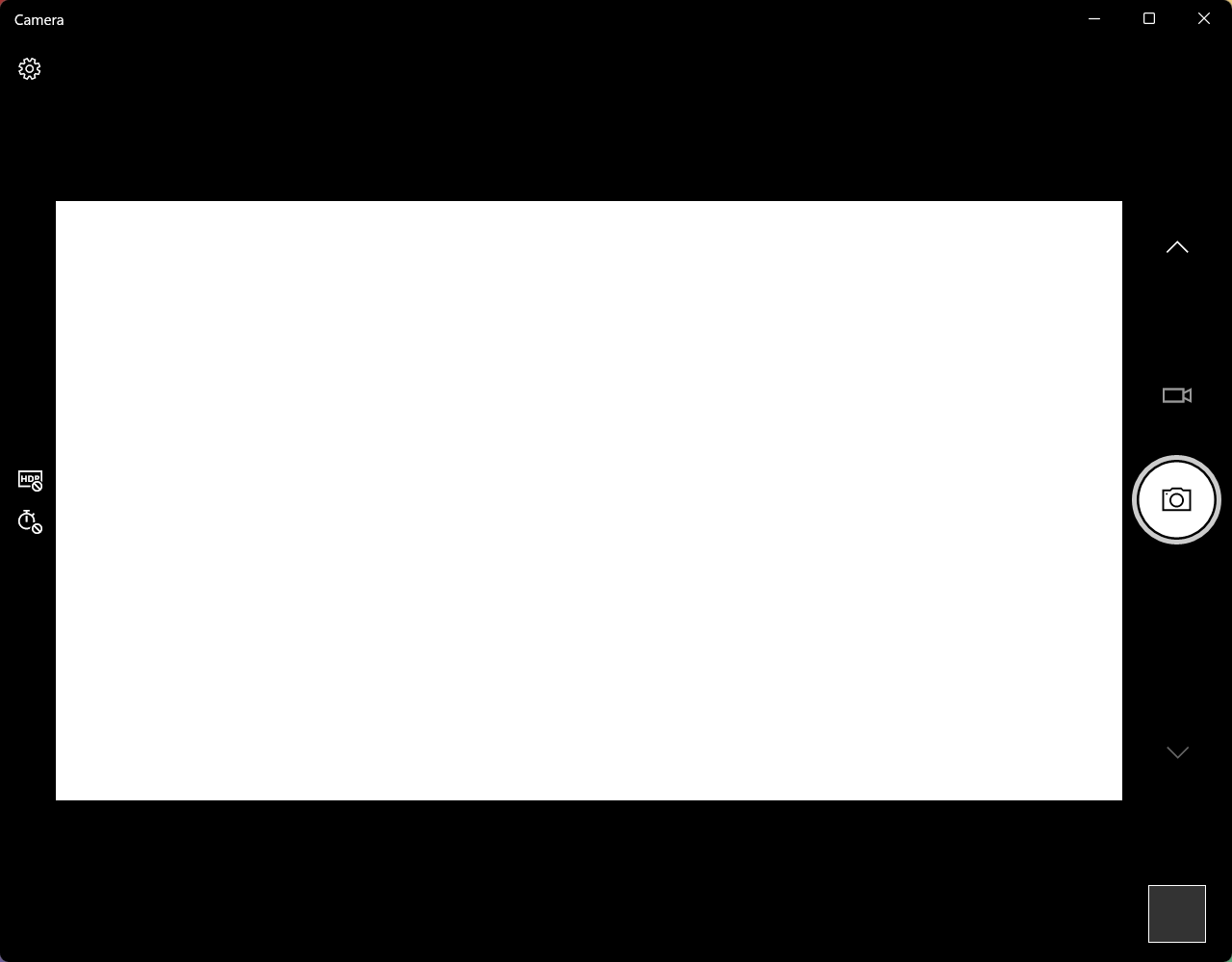
 ]
]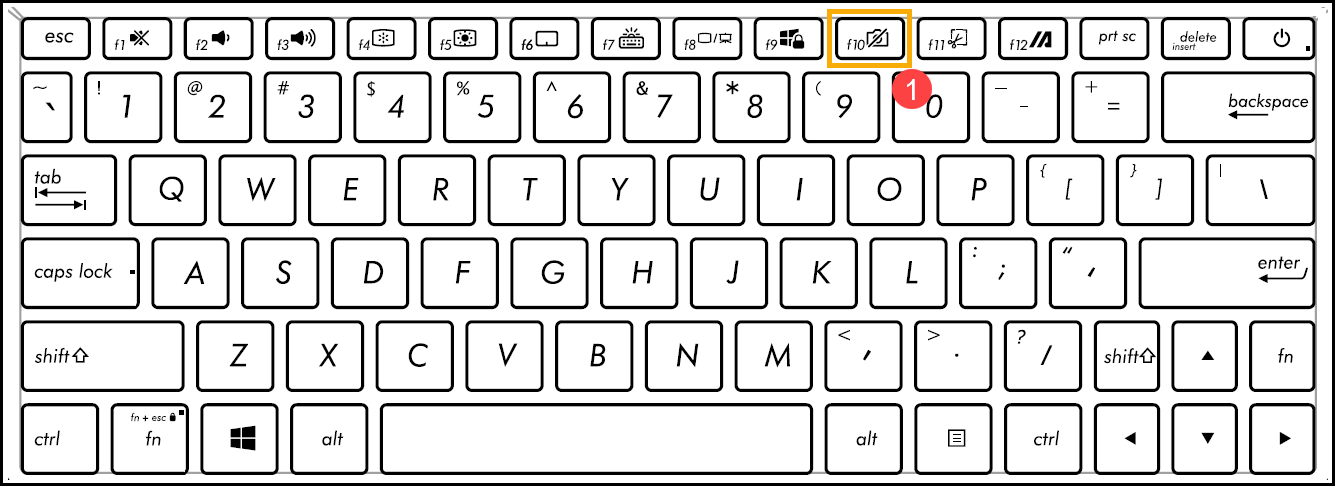
 (это зависит от выбранной вами горячей клавиши), затем проверьте, отображается ли на экране сообщение [Камера включена]②. Здесь вы можете узнать больше о
(это зависит от выбранной вами горячей клавиши), затем проверьте, отображается ли на экране сообщение [Камера включена]②. Здесь вы можете узнать больше о